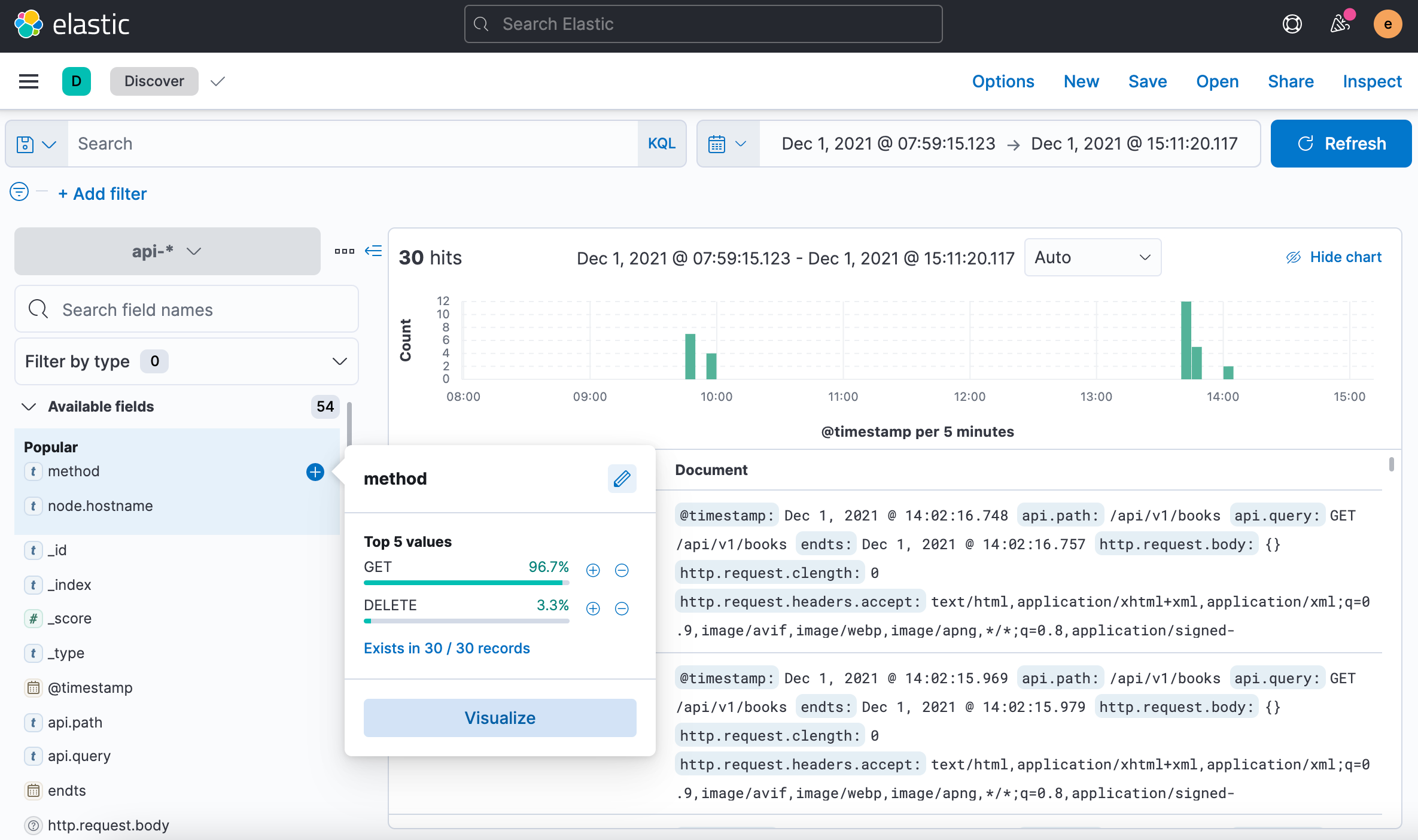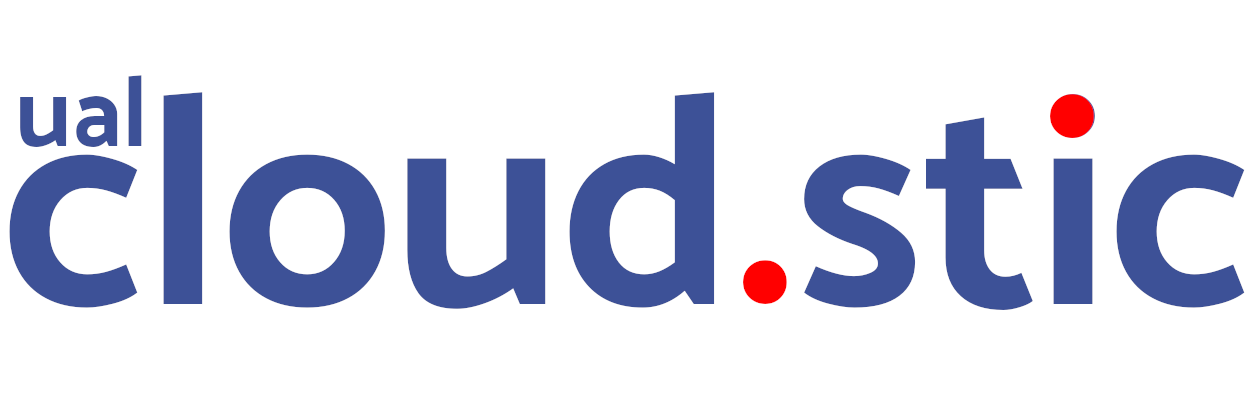
Resumen
NestJS es un framework para el desearrollo de aplicaciones Node.js en el lado del servidor. Se programa en TypeScript y proporciona una arquitectura en la aplicación que permite el desarrollo de aplicaciones más fáciles de mantener. Su arquitectura está bastante inspirada en Angular lo que facilita el trabajo al equipo de desarrollo al no tener que usar dos formas diferentes de trabajo en el backend y en el frontend.
-
Usar el CLI de Nest para la creación de componentes de la aplicación
-
Conocer el funcionamiento de los controladores y los servicios
-
Crear los métodos básicos CRUD de una aplicación
-
Saber cómo capturar los parámetros de las peticiones HTTP
-
Conocer las diferencias y utilidades de las entities de los ORM (Object Relational Mappers), las interfaces y los DTO (Data Transfer Objects)
-
Crear una API sencilla con datos mockeados
-
Crear servicios basados en bases de datos
-
Usar JWT como mecanismo de control de acceso
-
Usar Swagger para la documentación de la API
-
Registrar las operaciones de la aplicación en archivos de log
-
Usar Compodoc para la documentación de la aplicación
-
Ofrecer la salud de la API en una ruta concreta
-
Ofrecer las métricas de uso de los endpoints de la API en una ruta concreta
|
Disponible el repositorio usado en este tutorial. |
1. Introducción
A la hora de desarrollar un proyecto es importante tener una estructura y una estrategia bien planeada para la organización del código. En situaciones donde además los requerimientos son cambiantes es fácil llegar pronto al desastre. Uno de los motivos por los que surge el framework NestJS es precisamente el facilitar que los desarrolladores puedan tener una estructura modular de código, lo que facilita el desarrollo de aplicaciones NodeJS empresariales.
NestJS es un framework NodeJS construido sobre NodeJS y TypeScript, y que hace uso de Express. Además ofrece soporte para las principales bases de datos (MySQL, PostgreSQL, Oracle, SQLite, MongoDB, …), Swagger (OpenAPI), autenticación, logging, y una arquitectura inspirada en Angular, características que lo hacen un framework bastante interesante.
En este tutorial desarrollaremos una API (repositorio) sobre bases de datos (MySQL y PostgreSQL) que implementa endpoints para las operaciones básicas (find, findOne, create, update, delete). Comenzaremos creando un armazón con los controladores y servicios funcionando en modo mock. Una vez probada la conexión correcta entre ellos, se sustituirán los servicios para que interactúen con la base de datos. Además, la API implementará control de acceso a los endpoints mediante JSON Web Tokens, quedará documentada con Swagger y registrará sus operaciones en archivos de log.
En cuanto a la información de uso de la API se ve cómo usar Terminus para exponer el estado de salud de la aplicación y sus componentes.
2. Creación del proyecto
$ nest new tutorial-nest-js
$ cd tutorial-nest-js
$ npm run start:devEsto crea un proyecto y lo ejecuta en el puerto 3000 en modo live reload.
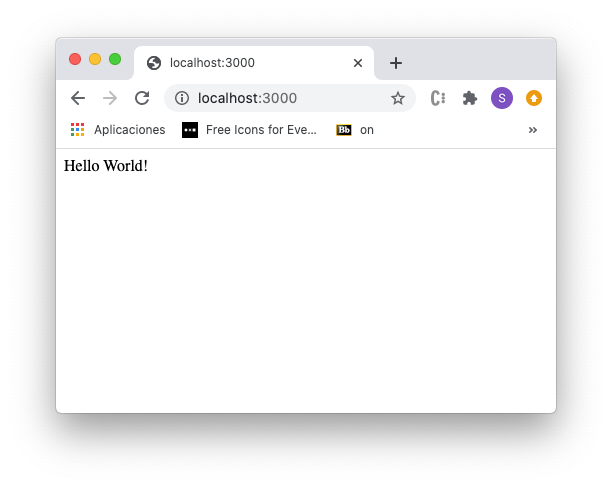
|
Se puede cambiar el puerto en el que se sirve la aplicación modificando el archivo
|
2.1. Funcionamiento (Servicios y Controladores)
Los servicios se encargan de abstraer la complejidad y la lógica del negocio a una clase aparte. El CLI de NestJS añade el decorador @Injectable a los servicios durante su creación. Estos servicios se podrán inyectar en controladores o en otros servicios.
Archivo app.service.ts
import { Injectable } from '@nestjs/common';
@Injectable() (1)
export class AppService {
getHello(): string { (2)
return 'Hello World!';
}
}| 1 | Decorador que permite que el servicio pueda ser inyectado en controladores y en otros servicios |
| 2 | Función que proporciona una funcionalidad determinada |
El controlador se encarga por un lado de escuchar las peticiones que llegan a la aplicación. Por otro lado, se encarga de preparar las respuestas que proporciona la aplicación. El CLI de NestJS añade el decorador @Controller a los controladores durante su creación. NestJS permite el uso de rutas como parámetros del decorador @Controller
Archivo app.controller.ts
import { Controller, Get } from '@nestjs/common';
import { AppService } from './app.service'; (1)
@Controller() (2)
export class AppController {
constructor(private readonly appService: AppService) {} (3)
@Get() (4)
getHello(): string { (5)
return this.appService.getHello(); (6)
}
}| 1 | Importación del servicio |
| 2 | Decorador que indica a NestJS que es un controlador |
| 3 | Inyección del servicio |
| 4 | Tipo de petición HTTP y ruta (vacía) atendida por el controlador |
| 5 | Función a ejecutar al tras invocar la ruta con una petición GET |
| 6 | Invocación al servicio que resuelve la petición |
2.2. Definir un prefijo para la API.
Archivo main.ts
import { NestFactory } from '@nestjs/core';
import { AppModule } from './app.module';
async function bootstrap() {
const app = await NestFactory.create(AppModule);
app.setGlobalPrefix('api/v1'); (1)
await app.listen(3000);
}
bootstrap();| 1 | Prefijo global |
La aplicación ahora deberá ser llamada incluyendo el prefijo:
http://localhost:3000/api/v1Si no incluimos el prefijo y seguimos invocando a http://localhost:3000 obtenendremos el siguiente error. Este error indica que la aplicación no tiene nada que respponda en esa ruta a ese tipo de petición HTTP.
{
"statusCode": 404,
"message": "Cannot GET /",
"error": "Not Found"
}3. Creación de nuestro primer servicio y controlador
Desde la línea de comandos usaremos el CLI de NestJS.
$ nest g service books
$ nest g controller booksEl servicio creado está disponible en books/books.service.ts y el controlador creado está disponible en books.controller.ts. Los archivos .spec.ts son archivos para pruebas que no trataremos aquí.
|
El CLI de NestJS ha generado el archivo del servicio |
La creación del servicio y del controlador han modificado el archivo app.module.ts incorporándolos a la lista de servicios y controladores de la aplicación.
El archivo app.module.ts
import { Module } from '@nestjs/common';
import { AppController } from './app.controller';
import { AppService } from './app.service';
import { BooksService } from './books/books.service';
import { BooksController } from './books/books.controller';
@Module({
imports: [],
controllers: [AppController, BooksController], (1)
providers: [AppService, BooksService], (2)
})
export class AppModule {}| 1 | Lista de controladores |
| 2 | Lista de providers |
|
Los providers son un concepto de un nivel de abstracción mayor al de los servicios. Cuando decíamos que los servicios se encargaban de abstraer la complejidad y la lógica del negocio a una clase aparte, realmente se debía a que esta abstracción es propia de los providers. Al ser un servicio un tipo particular de provider simplemente heredan su comportamiento. Un provider puede ser un servicio, pero también puede ser un repositorio, una factoría o un helper. |
3.1. El servicio
Implementamos las funciones que proporcionan los datos.
|
Es buena práctica comenzar desarrollando todas las funciones que necesitemos ofreciendo inicialmente la funcionalidad de mostrar simplemente que han sido llamadas. Posteriormente, le iremos añadiendo su lógica real de forma progresiva. Esto nos permite tener inicialmente los componentes y las llamadas funcionando e interactuando sin adentrarnos en la complejidad del dominio. |
Archivo books/book.service.ts
import { Injectable } from '@nestjs/common';
@Injectable()
export class BooksService {
findAll(): any { (1)
return 'findAll funcionando';
}
}| 1 | Ejemplo de función que se limita a indicar que está funcionando cuando es llamada |
3.2. El controlador
Comenzamos añadiendo simplemente por ahora:
-
El constructor donde se inyecta el servicio para poder usarlo
-
Creando la primera ruta y el método HTTP asociado que vamos a probar
import { Controller, Get } from '@nestjs/common';
import { BooksService } from './books.service'; (1)
@Controller('books')
export class BooksController {
constructor(private booksService: BooksService) {} (2)
@Get() (3)
findAll() { (4)
return this.booksService.findAll(); (5)
}
}| 1 | Importación del servicio que proporciona los datos |
| 2 | Constructor con el servicio inyectado |
| 3 | Decorador para indicar la ruta atendida y el método HTTP |
| 4 | Método asociado a la petición |
| 5 | Llamada al método del servicio que resuelve la petición |
Si ahora llamamos a http://localhost:3000/api/v1/books
el controlador interceptará la petición, usará el servicio y obtendremos la respuesta siguiente.
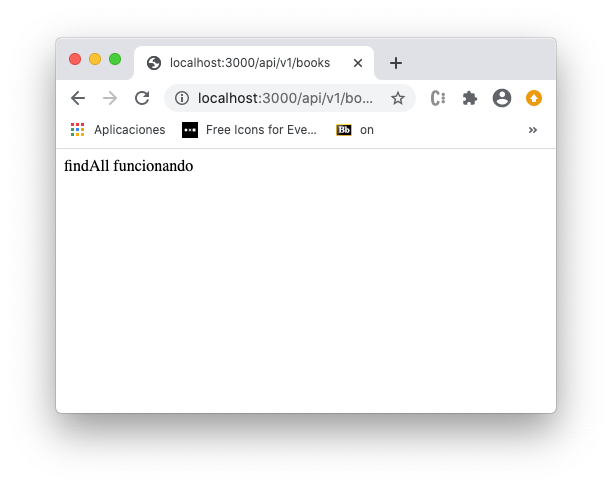
4. Creación de la primera versión de los endpoints
Comenzaremos haciendo el armazón (scaffolfding) de los endpoints para todas las rutas permitidas pero en una versión muy preliminar. Los servicios se limitarán a mostrar que han sido llamados y a mostrar los parámetros pasados. Una vez que todos funcionen correctamente podremos sustituirlos por servicios que tengan la respuesta real que exige el problema.
| Método | Endpoint | Descripción |
|---|---|---|
|
|
Obtener lista de libros |
|
|
Devuelve información sobre un libro específico |
|
|
Crear un libro |
|
|
Eliminar un libro específico |
|
|
Modificar un libro específico |
4.1. Recuperación de un libro
4.1.1. El servicio
Añadimos la función que implementa el servicio de recuperación de un libro específico. Tomará como argumento el id del libro e inicialmente se limitará a devolver un mensaje con el propio nombre de la función y el id pasado como argumento. Esto permite comprobar que la función ha sido llamada correctamente.
Archivo books/book.service.ts
...
findBook(bookId: string) {
return `findBook funcionando con bookId: ${bookId}`;
}
...4.1.2. El controlador
Añadimos la ruta que implementa la petición. Tomará como parámetro el id del libro (bookId). Usaremos el decorador NestJS @Param para obtener el parámetro de la petición.
Archivo books/book.controller.ts
import { Param } from '@nestjs/common';
...
@Controller('books')
export class BooksController {
...
@Get(':bookId') (1)
findBook(@Param('bookId') bookId: string) { (2)
return this.booksService.findBook(bookId); (3)
}
...| 1 | bookId es el nombre que se le da al argumento en la petición |
| 2 | Método asociado a la petición con referencia al argumento de la petición y variable asociada para el método |
| 3 | Llamada al método del servicio que resuelve la petición |
|
Normalmente se usa el mismo nombre para el parámetro HTTP que para la variable que lo maneja en el método. Sin embargo, son dos objetos diferentes. A continuación se muestra con quien empareja cada uno. |
Si ahora llamamos a http://localhost:3000/api/v1/books/1 el controlador interceptará la petición, asignará 1 al parámetro bookId y obtendremos la respuesta siguiente.
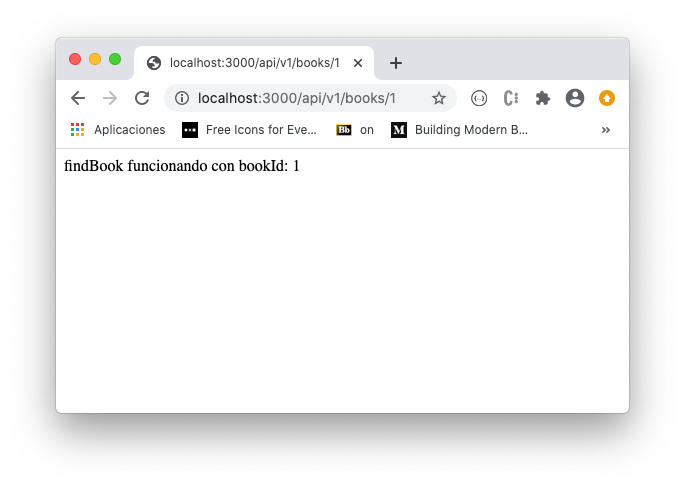
4.2. Filtrado mediante parámetros. Recuperación de todos los libros en orden descendente.
En la URL se pueden pasar parámetros en forma de una lista de pares clave valor. Por ejemplo: http://localhost:3000/api/v1/books?sort=1. Los parámetros son recogidos en NestJS con el decorador @Query()
4.2.1. El servicio
La versión preliminar del servicio parametrizado modificará el servicio existente de recuperación de libros. La función tomará los argumentos y se limitará a devolver un mensaje con el propio nombre de la función y el argumento (si existe). Esto permite comprobar que la función ha sido llamada correctamente.
Archivo books/book.service.ts
...
findAll(params): any {
return params.length > 0
? `findAll funcionando con ${params}`
: 'findAll funcionando';
}
...4.2.2. El controlador
Modificamos la ruta que implementa la petición. Tomará como parámetro el tipo de ordenación. Usaremos el decorador NestJS @Query para obtener el parámetro de la petición.
Archivo books/book.controller.ts
import { Query } from '@nestjs/common';
...
@Get()
findAll(@Query('order') order: string) { (1)
let params = []; (2)
if (order !== undefined) {
params.push(`'${order}'`); (3)
}
return this.booksService.findAll(params); (4)
}
...| 1 | Captura del parámetro order en una variable order |
| 2 | Array para almacenamiento de parámetros |
| 3 | Si se ha pasado el parámetro en la petición, se introduce en el array de parámetros |
| 4 | Llamada al servicio con los parámetros leídos |
4.2.3. Una solución más dinámica
La solución planteada para el uso de parámetros hace que ante nuevos parámetros en las peticiones se tenga que modificar tanto el controlador (añadiendo nuevos decoradores @Query para los nuevos parámetros) como el servicio, que es el que hace uso de ellos.
El decorador @Req nos permite acceder a todos los datos de una petición. En nuestro caso estamos interesados en acceder a query. Esta query contiene un JSON con los pares parámetro-valor pasados en la petición. La idea es pasar directamente este JSON al servicio y que sea el servicio en que se encargue de acceder a su contenido y actuar como corresponda.
El servicio books/book.service.ts adaptado para un nuevo parámetro (limit) quedaría así.
...
findAll(params): any {
let msg = `findAll funcionando. Parámetros:`;
if (params.order !== undefined) {
msg = msg + ` order: ${params.order}`;
}
if (params.limit !== undefined) {
msg = msg + ` limit: ${params.limit}`;
}
return msg;
}
...El controdor books/book.controller.ts ahora quedaría así:
import { Req } from '@nestjs/common';
import { BooksService } from './books.service';
import { Request } from 'express';
...
@Controller('books')
export class BooksController {
constructor(private booksService: BooksService) {}
@Get()
findAll(@Req() request: Request) { (1)
return this.booksService.findAll(request.query); (2)
}
...
}| 1 | Inyección del objeto request |
| 2 | Llamada al servicio con el JSON con los pares clave-valor de los parámetros de la petición |
|
Si hiciéramos la petición |
La pantalla siguiente muestra el resultado de realizar la petición con dos parámetros order y limit.
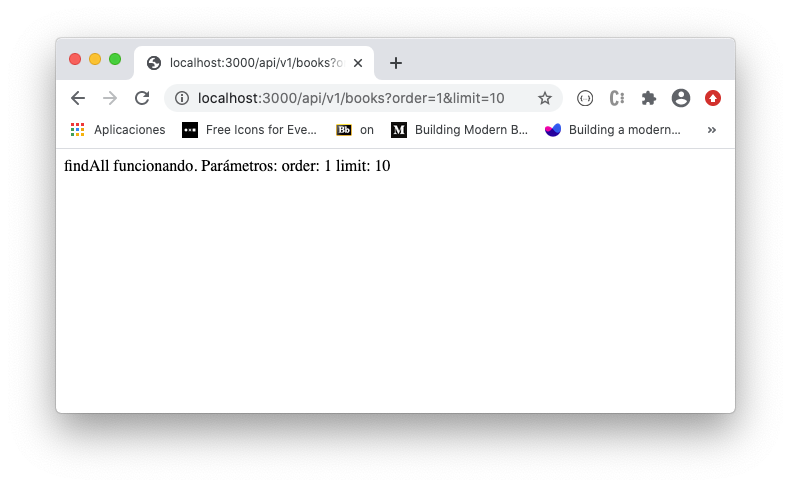
4.3. Creación de un libro
Los objetos a crear se pasarán en el body de la petición en formato JSON. El cuerpo de la respuesta contedrá el objeto creado.
Supongamos que deseamos insertar el libro siguiente:
{
"title": "El enigma de la habitación 622",
"genre": "Ficción contemporánea",
"description": "Vuelve el «principito de la literatura negra contemporánea, el niño mimado de la industria literaria» (GQ): el nuevo thriller de Joël Dicker es su novela más personal. ",
"author": "Joël Dicker",
"publisher": "Alfaguara",
"pages": 624,
"image_url": "https://images-na.ssl-images-amazon.com/images/I/41KiZbwOhhL._SX315_BO1,204,203,200_.jpg"
}4.3.1. El servicio
La versión preliminar del servicio para crear un nuevo libro se limitará a devolver el libro que le llega como parámetro. Esto permite comprobar que la función ha sido llamada correctamente.
Archivo books/book.service.ts
...
createBook(newBook: any) {
return newBook;
}
...4.3.2. El controlador
El decorador @Body nos permite acceder al body enviado en una petición.
Archivo books/book.controller.ts
import {
Post,
Body,
} from '@nestjs/common';
import { BooksService } from './books.service';
...
@Controller('books')
export class BooksController {
constructor(private booksService: BooksService) {}
...
@Post() (1)
createBook(@Body() body) { (2)
let newBook: any = body; (3)
return this.booksService.createBook(newBook); (4)
}
}| 1 | Decorador para el método Post |
| 2 | Decorador para el objeto body. Los datos pasados para el nuevo libro se tratan en la variable body |
| 3 | Creación de un nuevo objeto para poder tratar los datos recibidos |
| 4 | Llamada al servicio de creación de libros con el libro recibido |
La figura siguiente muestra el resultado de la operación POST con el nuevo libro y la respuesta obtenida.
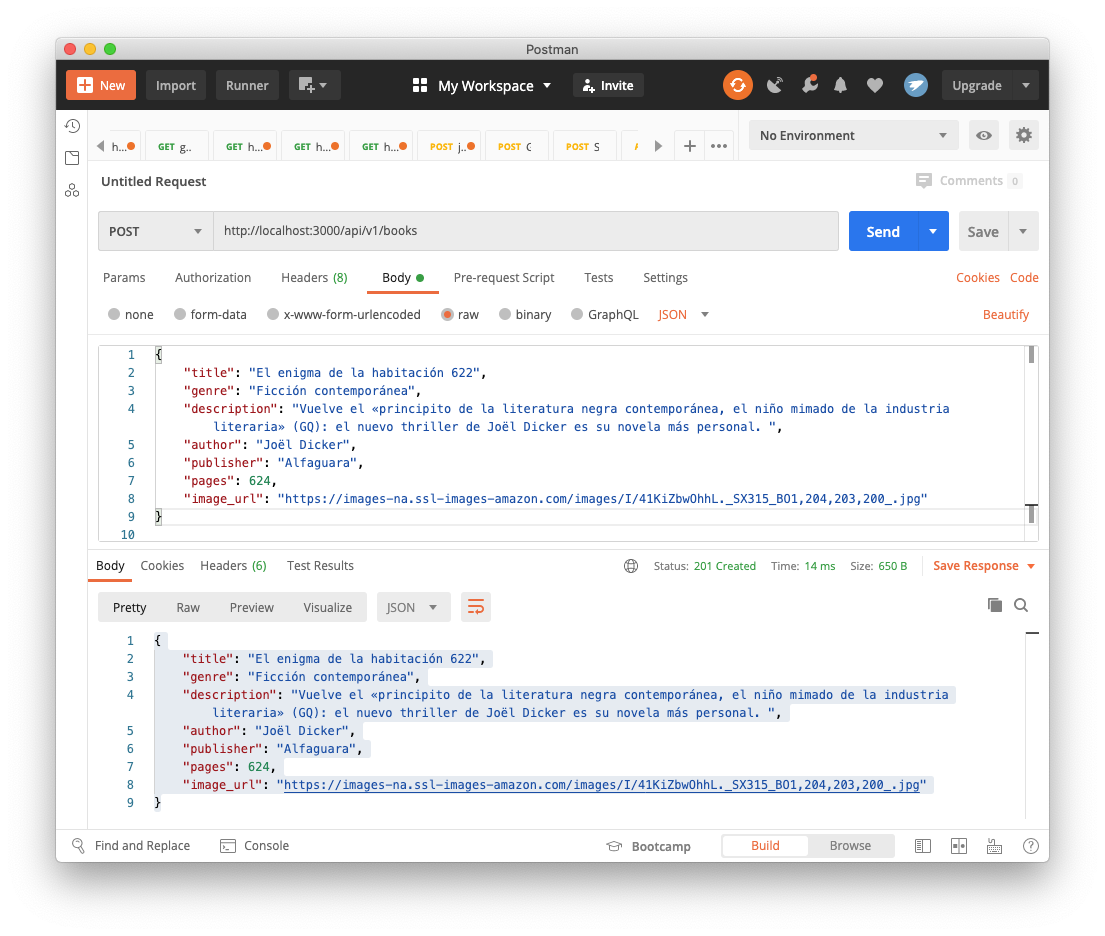
4.4. Eliminación de un libro
La eliminación es muy similar a la de búsqueda de un elemento por id. Se intercepta el id de la ruta y se llama al servicio.
4.4.1. El servicio
Añadimos la función que implementa el servicio de eliminación de un libro. Se trata de una función muy similar a la de buscar un libro. Tomará como argumento el id del libro e inicialmente se limitará a devolver un mensaje con el nombre de la función y el id pasado como argumento. Esto permite comprobar que la función ha sido llamada correctamente.
Archivo books/book.service.ts
...
deleteBook(bookId: string) {
return `deleteBook funcionando con bookId: ${bookId}`;
}
...4.4.2. El controlador
Añadimos la ruta que implementa la petición. Tomará como parámetro el id del libro (bookId). Usaremos el decorador NestJS @Delete
Archivo books/book.controller.ts
...
@Controller('books')
export class BooksController {
...
@Delete(':bookId') (1)
deleteBook(@Param('bookId') bookId: string) { (2)
return this.booksService.deleteBook(bookId); (3)
}
...| 1 | bookId es el nombre que se le da al argumento en la petición |
| 2 | Método asociado a la petición con referencia al argumento de la petición y variable asociada para el método |
| 3 | Llamada al método del servicio que resuelve la petición |
Si ahora hacemos un DELETE contra http://localhost:3000/api/v1/books/1 el controlador interceptará la petición, asignará 1 al parámetro bookId y obtendremos la respuesta siguiente.
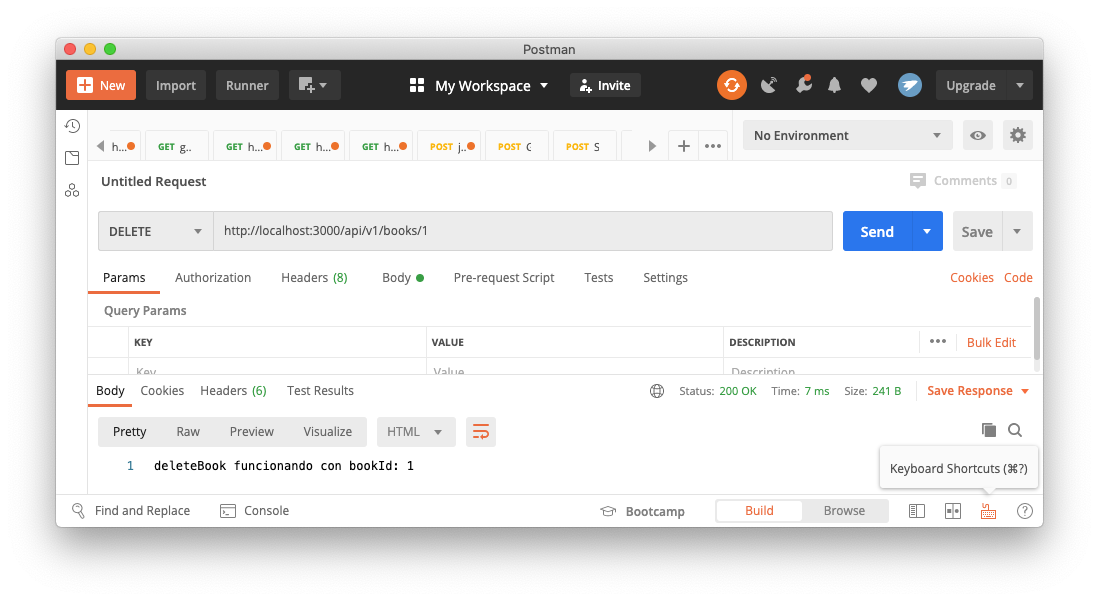
4.5. Modificación de un libro
La modificación se puede ver como una operación que combina búsqueda y paso del body con los datos a actualizar. Se intercepta el id de la ruta el body de la petición.
4.5.1. El servicio
Añadimos la función que implementa el servicio de modificación de un libro. Tomará como argumentos el id del libro y los nuevos datos del libro. Inicialmente devolverá los datos del libro modificado. Esto permite comprobar que la función ha sido llamada correctamente.
Archivo books/book.service.ts
...
updateBook(bookId: string, newBook: any) {
return newBook;
}
...4.5.2. El controlador
Añadimos la ruta que implementa la petición. Tomará como parámetro el id del libro (bookId). Usaremos el decorador NestJS @Put
Archivo books/book.controller.ts
...
@Controller('books')
export class BooksController {
...
@Put(':bookId') (1)
updateBook(@Param('bookId') bookId: string, @Body() body) { (2)
let newBook: any = body;
return this.booksService.updateBook(bookId, newBook); (3)
}
...| 1 | bookId es el nombre que se le da al argumento en la petición |
| 2 | Método asociado a la petición con referencia al argumento de la petición, variables asociada para el método y cuerpo con los nuevos datos del libro |
| 3 | Llamada al método del servicio que resuelve la petición |
Si ahora hacemos un UPDATE contra http://localhost:3000/api/v1/books/1 y le pasamos en el body el JSON con los nuevos datos del libro, el controlador interceptará la petición, asignará 1 al parámetro bookId, pasará el cuerpo, el controlador los pasará al servicio y obtendremos la respuesta siguiente con los nuevos datos del libro.
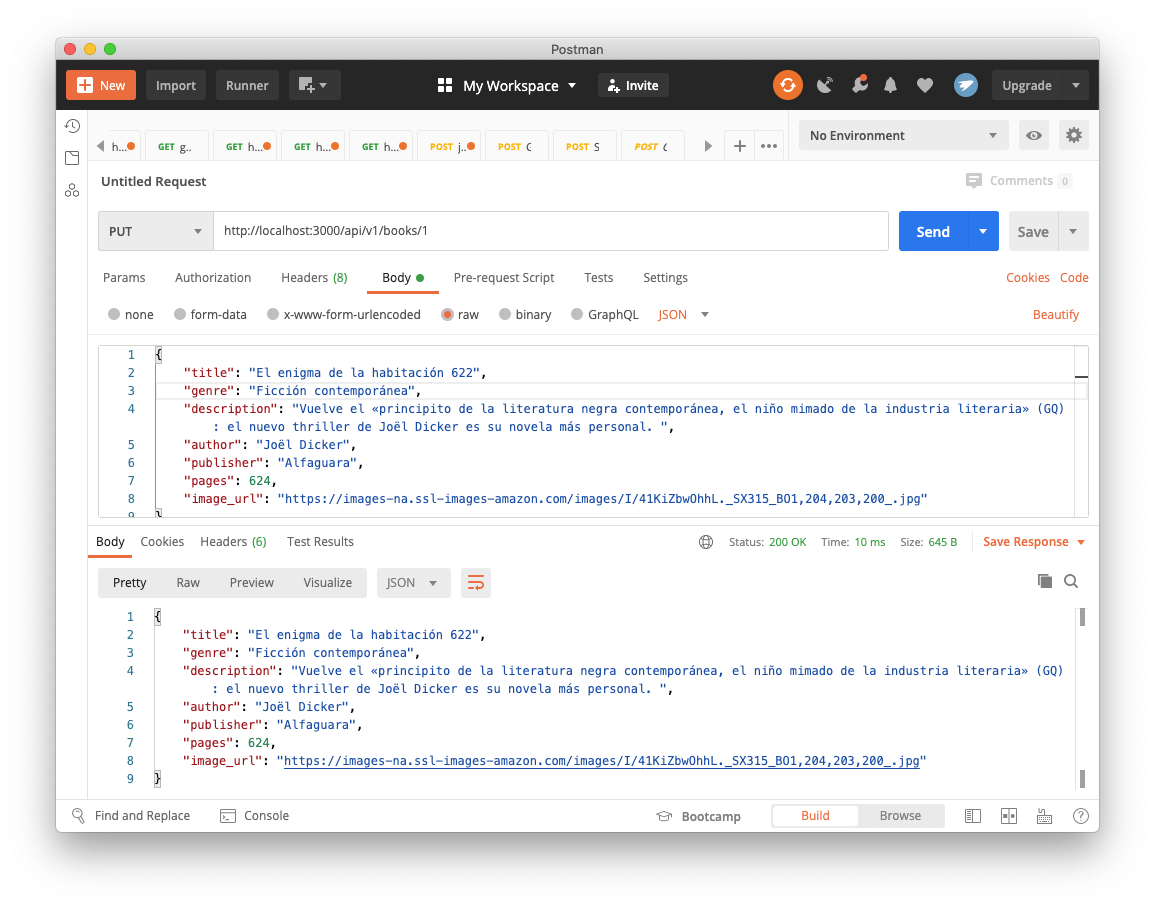
5. Tipado de objetos
Hasta ahora hemos tratados con el objeto libro, con el body de las peticiones que hacen POST o PUT y en ninguna hemos indicado un tipo de datos. Su tipo queda entonces como any. Sin embargo, esto no es una buena práctica. El uso de tipos nos permitirá durante el desarrollo determinar las propiedades aplicables a un objeto, la estructura que tienen que tener los objetos de las peticiones, y demás.
En este tutorial vamos a ver distintos tipos aplicables a los objetos. Para favorecer su comprensión seguimos con el ejemplo de los libros y suponemos que vamos a usar una base de datos para persistir los datos. En este caso tendríamos lo siguiente:
-
En la capa de base de datos los libros se podría modelar como una tabla en una base de datos relacional, como una colección en una base de datos de documentos,
-
Las entities. Si decidimos usar un ORM, ODM o similar, necesitaremos crear un objeto
entityque represente la estructura de lo que se almacena en la base de datos. En nuestro caso, el objetoentitypara libro podría tener las mismas propiedades que el objeto de la base de datos. Los objetosentityson los que se almacenan y se leen de la base de datos. -
Las interfaces. En el nivel de desarrollo necesitamos manipular las propiedades de un objeto para no hacer referencia a propiedades inexistentes, evitar errores de tipado al trabajar con las propiedades de los objetos, y demás. Para ello, necesitaremos tener un tipo que represente a los objetos del negocio desde el punto de la programación. Estos tipos no tienen por que ser sustituidos por los tipos anteriores de los ORM/ODM, ya que nuestra aplicación puede que no usase ORM/ODM y no por ello dejarían de ser necesarios los tipos. Los tipos en este nivel los denominamos interfaces.
-
Los DTO (Data Transfer Objects). Por último, hemos visto que las peticiones envían sus datos para que sean procesados por los servicios. Sin embargo, los datos enviados en las peticiones no tienen por que tener la misma estructura que las interfaces o que las entities definidas. Por ejemplo, en la petición para crear un libro puede que no se envíe el
iddel libro a crear porque se trata de un valor generado por el sistema. Por tanto, el tipo usado en la petición podría no coincidir con alguno de los tipos anteriores (entities, DTO). Estaríamos hablando de un tipo exclusivo para la creación de libros (el tipo que contiene las propiedades que se pasan para crear un libro). Además, operaciones diferentes podrían usar tipos diferentes. Un caso sería que las modificaciones no permitiesen modificar todos los campos de un libro. Estaríamos ante un nuevo tipo, el tipo de los objetos a modificar. A este tipo de objetos se les denomina DTO. (Es habitual usarCreateBookDTO,UpdateBookDTOpara representar los tipos de los datos pasados al crear y actualizar libros si los tipos son diferentes)
5.1. Creación de una interface para libros
Se define una interface con las propiedades que representan a un libro. En nuestro caso crearíamos un archivo book.class.ts
export class Book {
id: number;
title: string;
genre: string;
description: string;
author: string;
publisher: string;
pages: number;
image_url: string;
}|
Definimos una clase en un lugar de una interface para poder instannciarla y simplificar el mockeado. |
5.2. Creación de un DTO para libros
Se define una clase BookDto que representa a las propiedades de un libro que se especifican y se envían cuando se realiza una petición para crear un libro. Hablamos de los datos que van en la petición y no tienen por que tener una correspondencia directa con un objeto completo del dominio. Incluso pueden contener propiedades de varios objetos del dominio. Como su nombre indica, los DTO (Data Transfer Object) representan a la estructura o al tipo de los datos que se están intercambiando.
export class BookDto {
readonly title: string;
readonly genre: string;
readonly description: string;
readonly author: string;
readonly publisher: string;
readonly pages: number;
readonly image_url: string;
}|
El DTO de los libros no contiene el |
5.3. Modificación del controlador para el uso de tipos
Archivo books/book.dto.ts
...
import { BookDto } from './book.dto'; (1)
@Controller('books')
export class BooksController {
...
@Post()
createBook(@Body() newBook: BookDto) { (2)
return this.booksService.createBook(newBook); (3)
}
....
@Put(':bookId')
updateBook(@Param('bookId') bookId: string, @Body() newBook: BookDto) { (4)
return this.booksService.updateBook(bookId, newBook); (5)
}
}| 1 | DTO de libro |
| 2 | Emparejamiento de lo recibido en el body de un POST al tipo BookDto |
| 3 | Llamada al servicio de creación de libros con el libro ya tipado |
| 4 | Emparejamiento de lo recibido en el body de un PUT al tipo BookDto |
| 5 | Llamada al servicio de actualización de libros con el libro ya tipado |
|
En este ejemplo se observa que se los objetos nuevos y los objetos modificados tienen el mismo tipo. Es decir, cuando se pasa un objeto a modificar, en el |
Este tipado permite manipular de forma segura las propiedades de los libros ayudando a detectarse errores derivados de asignación de valores a tipos incorrectos.
5.4. Modificación del servicio para el uso de tipos
Archivo books/book.service.ts
...
import { BookDto } from './book.dto'; (1)
@Injectable()
export class BooksService {
...
createBook(newBook: BookDto) { (2)
return newBook;
}
...
updateBook(bookId: string, newBook: BookDto) { (3)
return newBook;
}
}| 1 | DTO de libro |
| 2 | Libro tipado al DTO |
| 3 | Libro tipado al DTO |
Este tipado permite manipular de forma segura las propiedades de los libros ayudando a detectarse errores derivados de asignación de valores a tipos incorrectos.
6. Finalización del mockeado
Hasta ahora, las únicas operaciones que estaban mockeadas con objetos del dominio eran las operaciones de creación y de modificación. Las operaciones de consulta y eliminación se limitabana a devolver un texto indicando que se había alcanzado el endpoint. En este apartado, haremos que todas las operaciones trabajen con datos del dominio aunque todavía será algo preliminar, ya que serán sólo un par de libros almacenados en el propio código y ninguna operación tratará con datos reales (p.e. la búsqueda de un libro siempre devolverá el mismo libro, la actualización/eliminación siempre informará que se ha modificado/eliminado el mismo libro). No obstante, esto permite que el controlador ya trate con los tipos de datos que devolverán los servicios cuando implementen su funcionalidad real.
6.1. El servicio
El archivo books/boo.service.ts
import { Injectable, HttpStatus, HttpException } from '@nestjs/common';
import { BookDto } from './book.dto'; (1)
import { Book } from './book.class'; (2)
@Injectable()
export class BooksService {
books: Book[] = [ (3)
{
id: 1,
title: 'Una historia de España',
genre: 'Historia',
description:
'Un relato ameno, personal, a ratos irónico, pero siempre único, de nuestra accidentada historia a través de los siglos. Una obra concebida por el autor para, en palabras suyas, «divertirme, releer y disfrutar; un pretexto para mirar atrás desde los tiempos remotos hasta el presente, reflexionar un poco sobre ello y contarlo por escrito de una manera poco ortodoxa.',
author: 'Arturo Pérez-Reverte',
publisher: 'Alfaguara',
pages: 256,
image_url:
'https://images-na.ssl-images-amazon.com/images/I/41%2B-e981m1L._SX311_BO1,204,203,200_.jpg',
},
{
id: 2,
title: 'Historia de España contada para escépticos',
genre: 'Historia',
description:
'Como escribe el autor, no pretende ser veraz, justa y desapasionada, porque ninguna historia lo es. No está hecha para halagar a reyes y gobernantes, ni pretende halagar a los banqueros, ni a la Conferencia Episcopal, ni al colectivo gay.',
author: 'Juan Eslava Galán',
publisher: 'Booket',
pages: 592,
image_url:
'https://images-na.ssl-images-amazon.com/images/I/51IyZ5Mq8YL._SX326_BO1,204,203,200_.jpg',
},
];
findAll(params): Book[] { (4)
return this.books;
}
findBook(bookId: string): Book { (5)
return this.books[parseInt(bookId) - 1];
}
createBook(newBook: BookDto): Book { (6)
let book = new Book();
book.id = 99;
book.author = newBook.author;
book.description = newBook.description;
book.genre = newBook.genre;
book.image_url = newBook.image_url;
book.pages = newBook.pages;
book.publisher = newBook.publisher;
book.title = newBook.title;
return book;
}
deleteBook(bookId: string): Book { (7)
return this.books[parseInt(bookId) - 1];
}
updateBook(bookId: string, newBook: BookDto): Book { (8)
return this.books[parseInt(bookId) - 1];
}
}| 1 | DTO del libro (no contiene el id) |
| 2 | Interface del libro (contiene el id) |
| 3 | Lista de libros de ejemplo mientras se desarrolla el acceso a BD del servicio |
| 4 | El método devuelve un array de Book con todos los libros |
| 5 | El método devuelve un Book, que contiene el id. Devuelve un libro a modo de ejemplo |
| 6 | El método toma un BookDto como argumento (libro sin id) y devuelve un libro completo (con el id). Devuelve el libro insertado |
| 7 | El método devuelve un Book, que contiene el id. Devuelve un libro a eliminado modo de ejemplo |
| 8 | El método toma un BookDto como argumento (libro sin id) y devuelve un Book, que sí contiene el id. Devuelve un libro modificado a modo de ejemplo |
6.2. El controlador
Se trata de usar los tipos que usan los parámetros de las funciones en las peticiones y de los tipos que devuelven.
Archivo books/books.controller.ts
import {
Controller,
Get,
Param,
Req,
Post,
Body,
Delete,
Put,
} from '@nestjs/common';
import { BooksService } from './books.service';
import { Request } from 'express';
import { BookDto } from './book.dto';
import { Book } from './book.class';
export class BooksController {
constructor(private booksService: BooksService) {}
findAll(@Req() request: Request): Book[] {
console.log(request.query);
return this.booksService.findAll(request.query);
}
findBook(@Param('bookId') bookId: string): Book {
return this.booksService.findBook(bookId);
}
createBook(@Body() newBook: BookDto): Book {
return this.booksService.createBook(newBook);
}
deleteBook(@Param('bookId') bookId: string): Book {
return this.booksService.deleteBook(bookId);
}
updateBook(@Param('bookId') bookId: string, @Body() newBook: BookDto): Book {
return this.booksService.updateBook(bookId, newBook);
}
}7. Creación de servicios conectados a bases de datos
Hasta ahora, los servicios que hemos creado en este tutorial se limitan a proporcionar unos datos de prueba generando una salida por la consola. Su cometido se ha estado limitando a comprobar que son alcanzables desde los endpoints definidos en la API, mostrándonos simplemente el eco de su llamada. En este apartado vamos a ver cómo conectar el servicio a bases de datos. Primero lo haremos conectando los servicios a una base de datos MySQL y luego comprobaremos lo fácil que es pasarlo a una base de datos PostgreSQL.
7.1. Configuración de un servidor MySQL
Para trabajar localmente con persistencia necesitamos una base de datos a la que conectarnos. Para no tener que complicarnos con instalaciones y no acoplar el desarrollo a nuestro equipo utilizaremos una imagen Docker de MySQL 5.7. Crearemos una base de datos denominada tutorial. Usaremos las cuenta root con el password secret
$ docker run --name tutorial_mysql -e MYSQL_ROOT_PASSWORD=secret -p 3306:3306 -d mysql:5.7 (1)| 1 | Usaremos el password secret para la cuenta root |
Tras unos instantes (algo más si la imagen de MySQL 5.7 no está descargada en el equipo) habrá un contenedor en ejecución con el nombre tutorial_mysql. Iniciaremos una sesión interactiva para crear una base de datos, a la que denominaremos tutorial
$ docker exec -it tutorial_mysql bash
root@d0512407a21d:/# mysql -u root -p
Enter password: (1)
...
Type 'help;' or '\h' for help. Type '\c' to clear the current input statement.
mysql>
mysql> create database tutorial; (2)
Query OK, 1 row affected (0.00 sec)| 1 | Introducir el password secret |
| 2 | Crear la base de datos tutorial |
7.2. ORM y el patrón de repositorio
Un ORM nos abstrae del acceso a un gestor de bases de datos específico. Esto nos aisla del gestor de base de datos elegido y hace que podamos cambiar de gestor de bases de datos de forma muy sencilla. TypeORM es un ORM para TypeScript y JavaScript que facilita la interacción con la base de datos. El uso de TypeORM acelera el proceso de desarrollo modelando entidades en el código y sincronizando estos modelos con la base de datos. Actualmente TypeORM ofrece soporte para varias bases de datos relacionales, como PostgreSQL, Oracle, Microsoft SQL Server, SQLite, e incluso para bases de datos NoSQL, como MongoDB.
Por otro lado, el patrón de repositorio nos abstrae de los detalles de la persistencia proporcionando métodos abstractos para las operaciones comunes (crear, guardar, buscar, buscar una, actualizar, eliminar, …).
Resumiendo, el ORM trabaja con objetos de la base de datos y el repositorio trabaja con objetos del dominio.
Instalaremos los paquetes de TypeORM en el proyecto con
$ npm install --save @nestjs/typeorm typeorm mysql7.3. Configuración de la conexión a la base de datos
Haremos la configuración de la base de datos en el archivo app.module.ts mediante TypeOrmModule.forRoot(). Se le pueden pasar los parámetros de configuración directamente. Sin embargo, existe otra opción que consiste en definir la configuración en un archivo ormconfig.json, que es el que de forma predeterminada busca TypeORM.
import { TypeOrmModule } from '@nestjs/typeorm';
...
@Module({
imports: [
TypeOrmModule.forRoot(), (1)
...
],
....
})
export class AppModule {}| 1 | De forma predeterminada, si no se pasa ningún argumento se buscan los valores en ormconfig.json en la raíz del proyecto. |
A continuación se muestra el archivo ormconfig.json. Este archivo se almacena en la raíz del proyecto, junto al package.json.
Archivo ormconfig,json
{
"type": "mysql",
"host": "localhost",
"port": 3306,
"username": "root",
"password": "secret",
"database": "tutorial",
"entities": ["dist/**/*.entity.js"], (1)
"synchronize": true (2)
}| 1 | Dónde localizar los archivos de las entidades |
| 2 | Sincronización automática de la base de datos con las entidades |
7.4. Creación de entidades
Las entidades son clases que se corresponden con tablas de la base de datos (colecciones si se trata de MongoDB). En las entidades se definen las columnas y relaciones. Una de esas columnas debe ser la clave primaria.
A continuación, para nuestro ejemplo de libros se muestra la definición de una entidad Book con las columnas siguientes:
-
id -
title -
genre -
description -
author -
publisher -
pages -
image_url
Archivo books/book.entity.ts
import { Entity, Column, PrimaryGeneratedColumn } from 'typeorm';
@Entity()
export class Book {
@PrimaryGeneratedColumn() (1)
id: number;
@Column()
title: string;
@Column()
genre: string;
@Column('text') (2)
description: string;
@Column()
author: string;
@Column()
publisher: string;
@Column()
pages: number;
@Column()
image_url: string;
}| 1 | Decorador para indicar que es una clave primaria autonumérica |
| 2 | Decorador para permitir texto largo |
7.5. El servicio
El servicio implementa las funciones habituales para operaciones CRUD (find, findOne, create, delete y update). Se usa el patrón repositorio para trabajar directamente sobre objetos del dominio (libros en nuestro caso) y olvidarnos de los detalles de la persistencia. Como todas las funciones interactúan con bases de datos, todas se programan de forma asíncrona y devuelven una promesa, por lo que habrá que llamarlas con await.
Archivo books/books.service.ts
import { Injectable, HttpStatus, HttpException } from '@nestjs/common';
import { BookDto } from './book.dto'; (1)
import { Book } from './book.entity'; (2)
import { InjectRepository } from '@nestjs/typeorm'; (3)
import { Repository } from 'typeorm'; (4)
@Injectable()
export class BooksService {
constructor(
@InjectRepository(Book) private booksRepository: Repository<Book>, (5)
) {}
async findAll(params): Promise<Book[]> { (6)
return await this.booksRepository.find(); (7)
}
async findBook(bookId: string): Promise<Book> {
return await this.booksRepository.findOne({ where: { id: bookId } }); (8)
}
createBook(newBook: BookDto): Promise<Book> {
return this.booksRepository.save(newBook);
}
async deleteBook(bookId: string): Promise<any> {
return await this.booksRepository.delete({ id: parseInt(bookId) });
}
async updateBook(bookId: string, newBook: BookDto): Promise<Book> { (9)
let toUpdate = await this.booksRepository.findOne(bookId); (10)
let updated = Object.assign(toUpdate, newBook); (11)
return this.booksRepository.save(updated); (12)
}
}| 1 | Estructura de un libro para insertar (tiene todo menos el id, que se genera en la base de datos) |
| 2 | Estructura completa de un libro (incluye el id) |
| 3 | Decorador para inyectar repositorios |
| 4 | Repositorio de TypeORM |
| 5 | Uso del decorador @InjectRepository en el constructor para inyectar el Repository que manejará a la entidad Book |
| 6 | Las funciones del servicio se basan en funciones asíncronas del repositorio, que devuelven promesas y tendrán que ser llamadas con await. Por tanto, las funciones del servicio son async y devuelven promesas personalizadas al tipo con el que trabajan (libros, arrays de libros, …) |
| 7 | La llamada a los métodos del repositorio devuelven promesas, por lo que llamaremos con await para esperar a que se resuelvan |
| 8 | Los parámetros en TypeORM se suelen pasar en JSON |
| 9 | La actualización se implementa como la recuperación del libro a modificar, la sustitución de todos sus valores excepto el id por los del libro pasado como parámetro y su posterior almacenamiento en la base de datos |
| 10 | Recuperación del libro a modificar |
| 11 | Asignación de todas las propiedades del libro nuevo al libro antiguo, excepto el id, que no está incluida en el libro nuevo |
| 12 | Almacenamiento del libro en la base de datos tras su modificación |
7.6. El controlador
Básicamente, el controlador es el mismo que teníamos para el mockup salvo que ahora devuelve promesas, ya que las funciones del servicio ahora devuelven promesas. Además, se cambia el tipo del objeto libro. Dejamos de usar la interface para pasar a usar la entity del ORM.
Archivo books/books.controller.ts
import {
Controller,
Get,
Param,
Req,
Post,
Body,
Delete,
Put,
} from '@nestjs/common';
import { BooksService } from './books.service';
import { Request } from 'express';
import { BookDto } from './book.dto';
import { Book } from './book.entity'; (1)
@Controller('books')
export class BooksController {
constructor(private booksService: BooksService) {}
@Get()
findAll(@Req() request: Request): Promise<Book[]> { (2)
console.log(request.query);
return this.booksService.findAll(request.query);
}
@Get(':bookId')
findBook(@Param('bookId') bookId: string): Promise<Book> {
return this.booksService.findBook(bookId);
}
@Post()
createBook(@Body() newBook: BookDto): Promise<Book> { (3)
return this.booksService.createBook(newBook);
}
@Delete(':bookId')
deleteBook(@Param('bookId') bookId: string): Promise<Book> {
return this.booksService.deleteBook(bookId);
}
@Put(':bookId')
updateBook(
@Param('bookId') bookId: string,
@Body() newBook: BookDto, (4)
): Promise<Book> {
return this.booksService.updateBook(bookId, newBook);
}
}| 1 | El tipo de la interfaz y el de la entidad coinciden. Nos quedamos con el de la entidad. |
| 2 | Las funciones ahora devuelven promesas basadas en la entity |
| 3 | Cambiamos el tipo any del body por el tipo del DTO del libro a crear |
| 4 | Cambiamos el tipo any del body por el tipo del DTO del libro actualizado |
7.7. Módulo para una mejor organización
Es buena práctica que en lugar de añadir cada uno de los providers y los controllers a app.module.ts, los agrupemos cada uno en un módulo con los providers y controllers. Posteriormente, ese módulo se importa en el array imports de app.module.ts. Además, las entidades se colocan en el módulo en un array, como argumento de TypeOrmModule.forFeature().
Archivo books/books.module.ts
import { Module } from '@nestjs/common';
import { Book } from './book.entity';
import { BooksService } from './books.service';
import { BooksController } from './books.controller';
import { TypeOrmModule } from '@nestjs/typeorm';
@Module({
imports: [TypeOrmModule.forFeature([Book])], (1)
providers: [BooksService], (2)
controllers: [BooksController], (3)
})
export class BooksModule {}| 1 | Las entidades van aquí |
| 2 | El servicio |
| 3 | El controlador |
Este archivo ya está preparado para ser colocado en el array imports de app.module.ts.
7.8. Mejora de la configuración del uso del ORM
Otra mejora que podríamos realizar para la configuración del uso del ORM podría ser el uso de variables de entorno. Esto evita la introducción de valores sensibles en el código, como contraseñas, usuarios de la base de datos, y demás.
La mejora que haremos se basará en lo siguiente:
-
Inicialización de un archivo de variables de entorno.
-
Creación de un servicio de configuración del ORM a partir de los valores de las variables de entorno.
-
Modificación del archivo
app.module.tspara usar la configuración anterior y cargar los módulos correspondientes (p.e. el deBooksModulecreado antes).
7.8.1. Inicialización de un archivo de variables de entorno
Archivo .env
TUTORIAL_HOST=localhost
TUTORIAL_PORT=3306
TUTORIAL_USER=root
TUTORIAL_PASSWORD=secret
TUTORIAL_DATABASE=tutorial7.8.2. Creación de un servicio de configuración del ORM
Definiremos un servicio de configuración que acceda a las variables de entorno, especifique las variables de entorno que hay que configurar y una función que las configure.
|
Se trata de un código precocinado que utilizaríamos en cada proyecto con TypeORM. Sólo hay que cambiar el tipo de gestor de base de datos que se va a usar ( |
Archivo config/config.service.ts
import { TypeOrmModuleOptions } from '@nestjs/typeorm'; (1)
require('dotenv').config();
class ConfigService {
constructor(private env: { [k: string]: string | undefined }) {}
private getValue(key: string, throwOnMissing = true): string {
const value = this.env[key];
if (!value && throwOnMissing) {
throw new Error(`config error - missing env.${key}`);
}
return value;
}
public ensureValues(keys: string[]) {
keys.forEach(k => this.getValue(k, true));
return this;
}
public getTypeOrmConfig(): TypeOrmModuleOptions { (2)
return {
type: 'mysql', (3)
host: this.getValue('TUTORIAL_HOST'), (4)
port: parseInt(this.getValue('TUTORIAL_PORT')),
username: this.getValue('TUTORIAL_USER'),
password: this.getValue('TUTORIAL_PASSWORD'),
database: this.getValue('TUTORIAL_DATABASE'),
entities: ['dist/**/*.entity.js'], (5)
synchronize: true, (6)
};
}
}
const configService = new ConfigService(process.env).ensureValues([
'TUTORIAL_HOST',
'TUTORIAL_PORT',
'TUTORIAL_USER',
'TUTORIAL_PASSWORD',
'TUTORIAL_DATABASE',
]);
export { configService };| 1 | Importación del módulo de configuración de TypeORM |
| 2 | Función que configura las opciones de TypeORM |
| 3 | Configuración del gestor de base de datos a usar |
| 4 | Configuración de valores mediante variables de entorno |
| 5 | Especificación del directorio de entidades |
| 6 | Actualización de las tablas ante cambios en las entidades |
7.8.3. Actualización de app.module.ts para cargar la configuración del ORM y los módulos
Por último, modificamos el archivo app.module.ts para usar la configuración anterior y cargar el módulo BooksModule, que define su provider, controlador y la entidad contra la que se mapea.
Archivo app.module.ts
import { Module } from '@nestjs/common';
import { AppController } from './app.controller';
import { AppService } from './app.service';
import { BooksModule } from './books/books.module';
import { TypeOrmModule } from '@nestjs/typeorm';
import { configService } from './config/config/config.service';
@Module({
imports: [
BooksModule, (1)
TypeOrmModule.forRoot( (2)
configService.getTypeOrmConfig(),
),
],
controllers: [AppController],
providers: [AppService],
})
export class AppModule {}| 1 | Importación del módulo |
| 2 | Configuración de los valores de TypeORM |
7.9. Pruebas de los endpoints con persistencia en la base de datos
En el Apéndice A. Datos de ejemplo podemos encontrar datos para insertar en la base de datos. Se podrían como body en un método POST para su creación o PUT para su modificación.
Usaremos Postman para mostrar los resultados de utilizar los distintos endpoints implementados.
La figura siguiente muestra la creación de un libro. El libro nuevo se pasa en el body. Se devuelve el libro insertado, junto al id generado en la base de datos. El endpoint usado es /api/v1/books con el método POST.
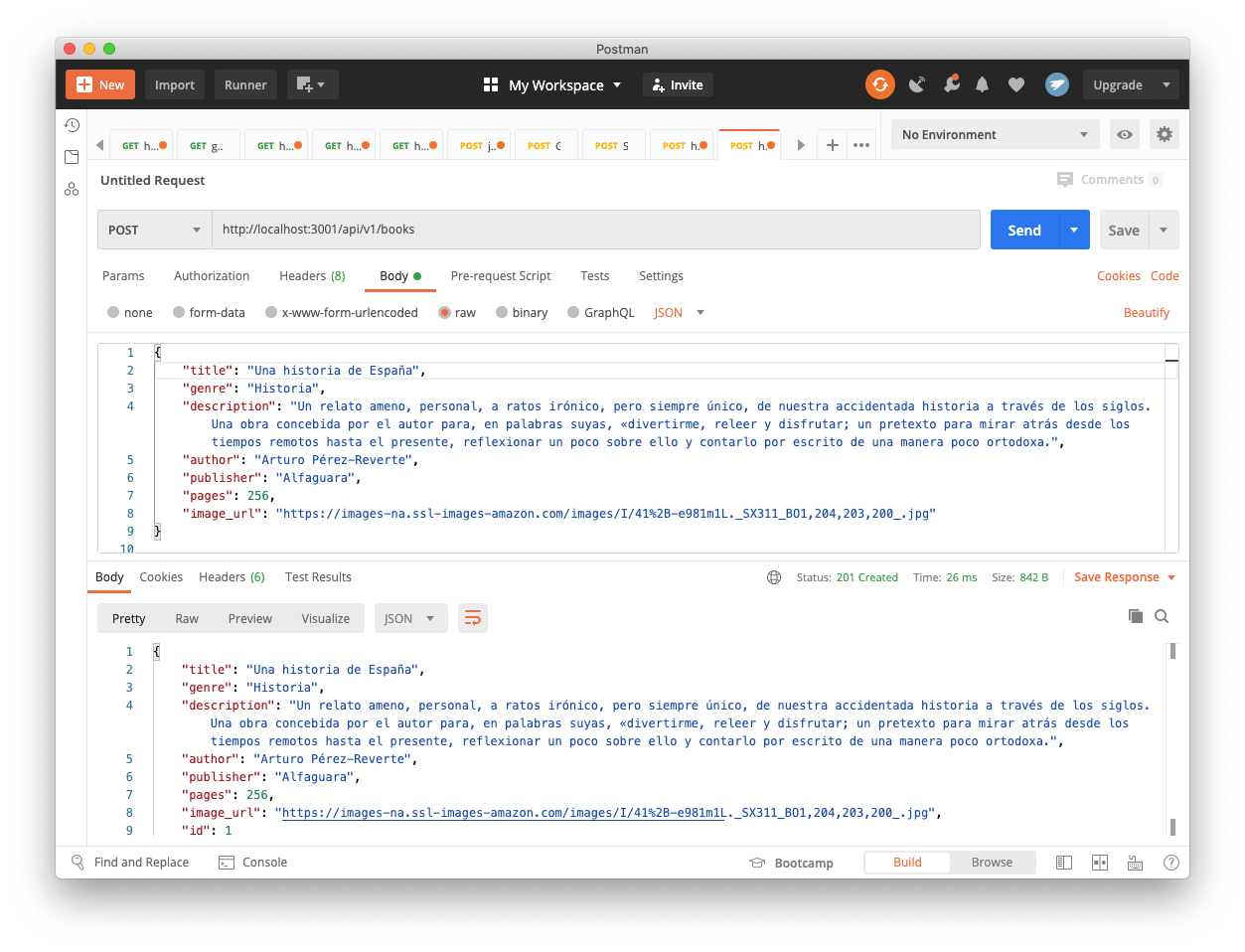
Tras insertar todos los libros del Apéndice A. Datos de ejemplo, la figura siguiente muestra el listado de todos libros. El endpoint usado es /api/v1/books con el método GET.
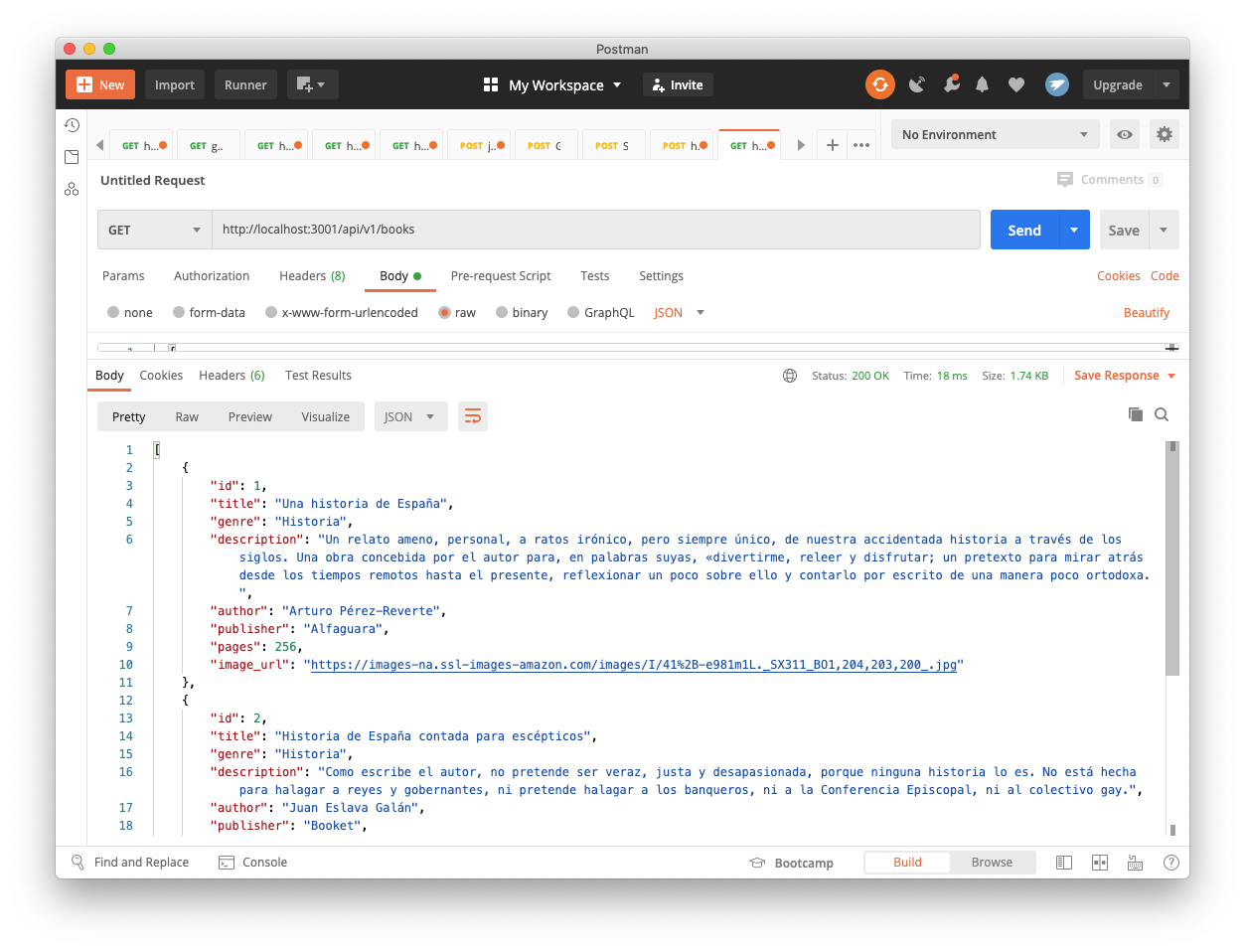
La figura siguiente muestra los detalles de un libro concreto (el 2). El endpoint usado es /api/v1/books/2 con el método GET.
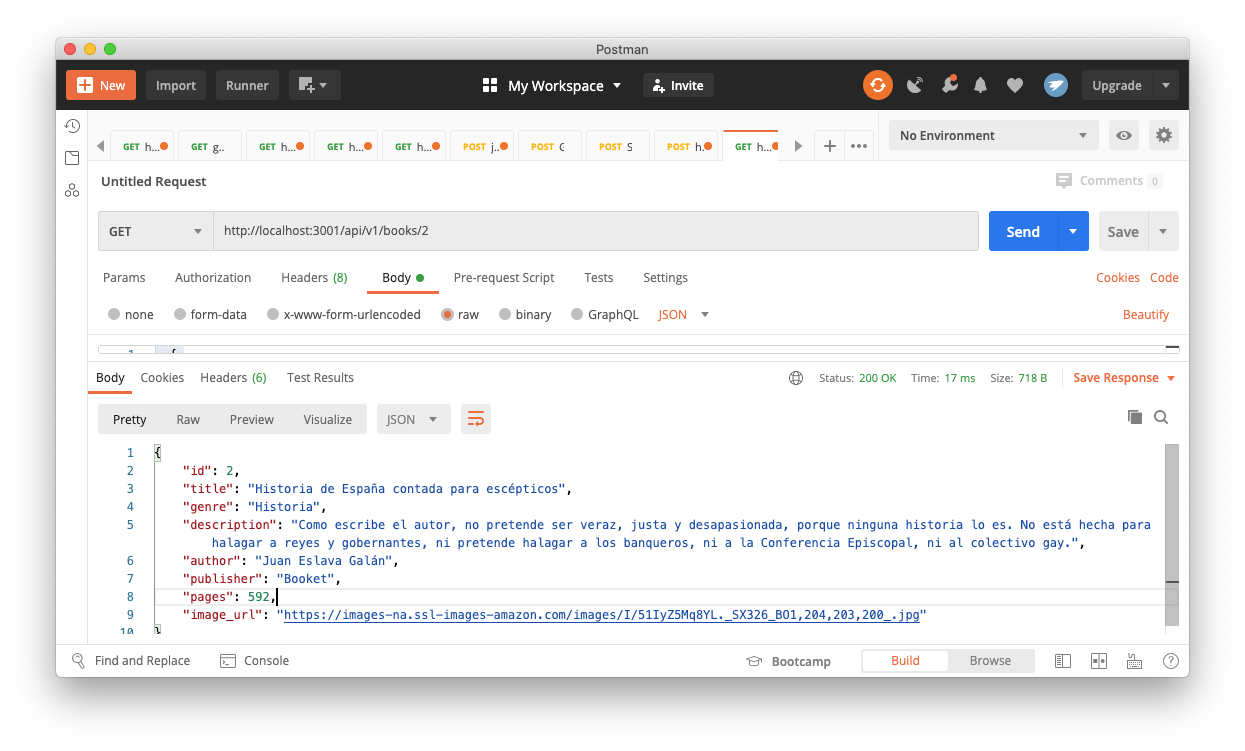
La figura siguiente muestra la modificación de un libro. El id del libro a modificar se pasa como parámetro en la ruta y los datos del libro con sus modificaciones se pasan en el body. Se devuelve el libro modificado. El ejemplo muestra el cambio del número de páginas del libro 2 al valor 544. El endpoint usado es /api/v1/books/2 con el método PUT.
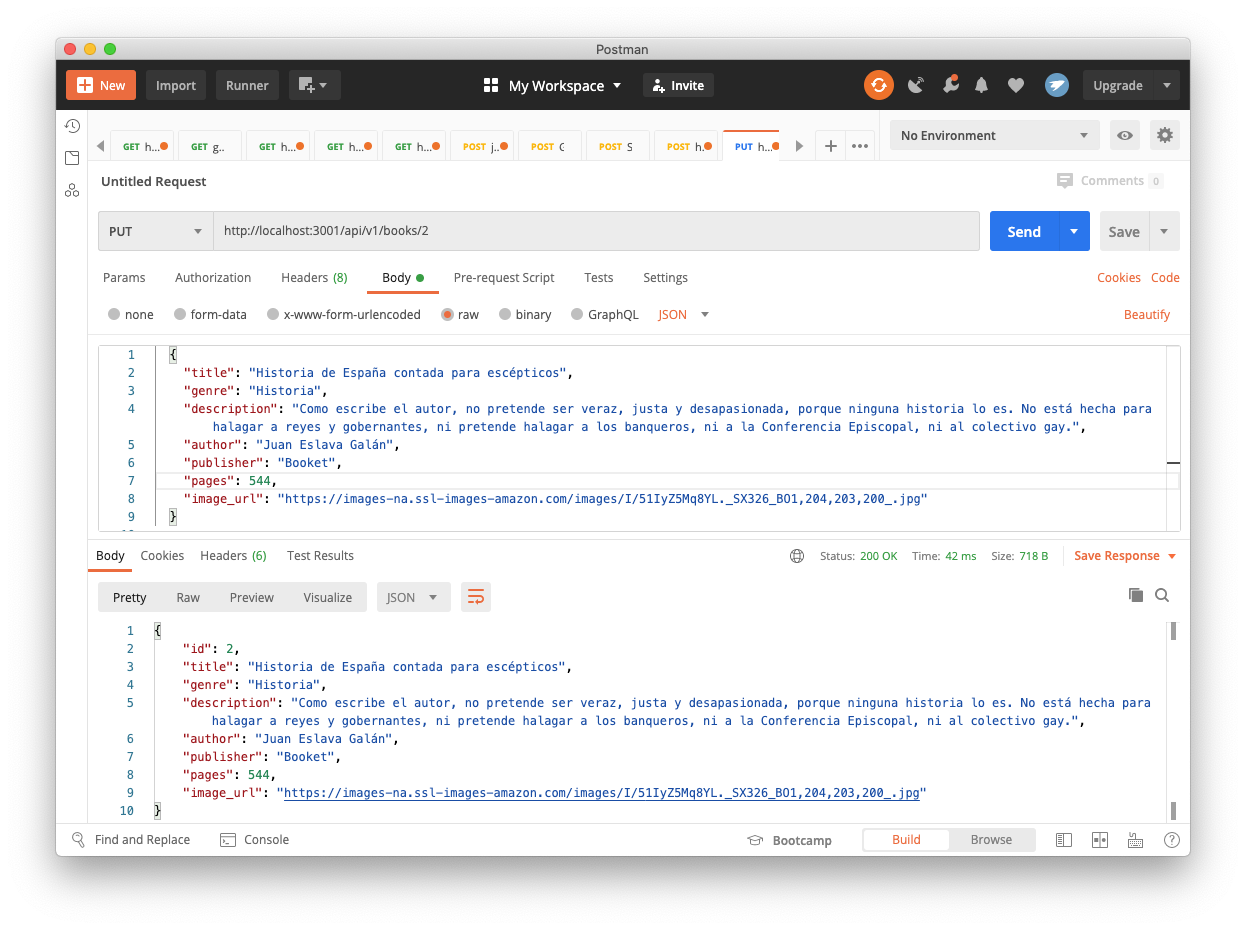
La figura siguiente muestra la eliminación de un libro. El id del libro a eliminar se pasa como parámetro en la ruta. Se devuelve un JSON con los libros eliminados (affected). Por ejemplo, para eliminar el libro con id 3 usaríamos el endpoint /api/v1/books/3 con el método DELETE.
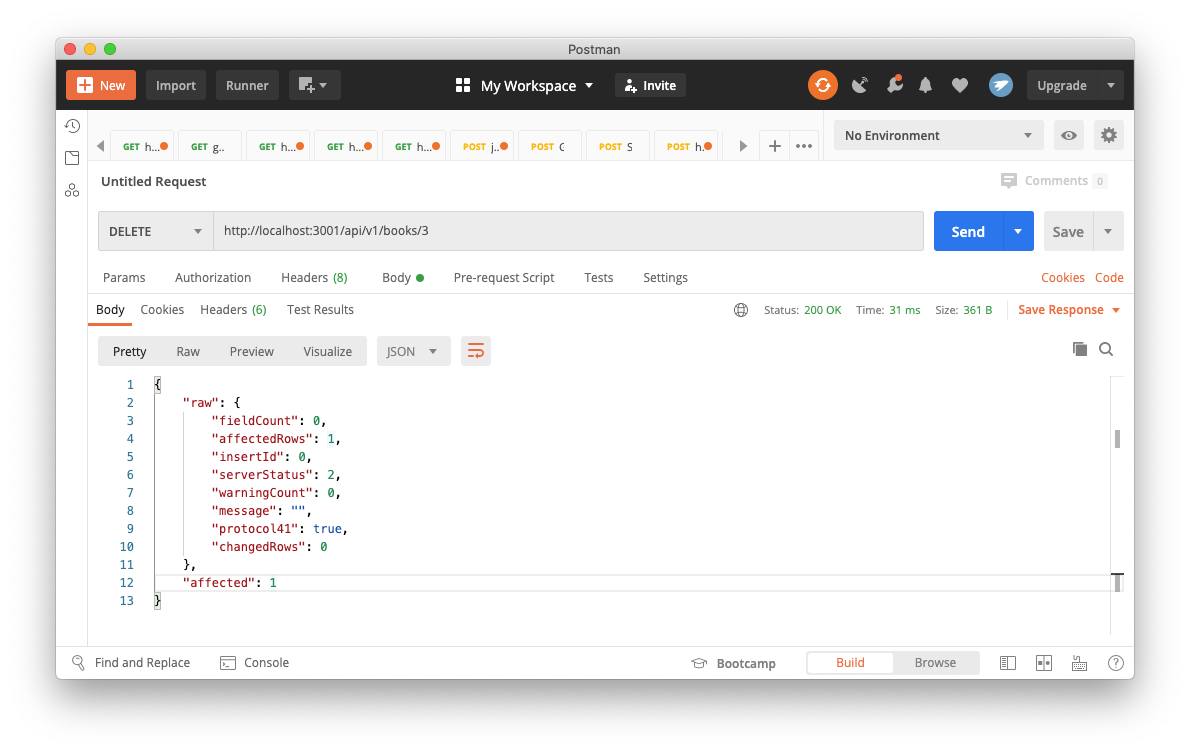
Si ahora volvemos a consultar todos los libros se verán los cambios en el número de páginas del libro 2 y que el libro 3 ha sido eliminado.
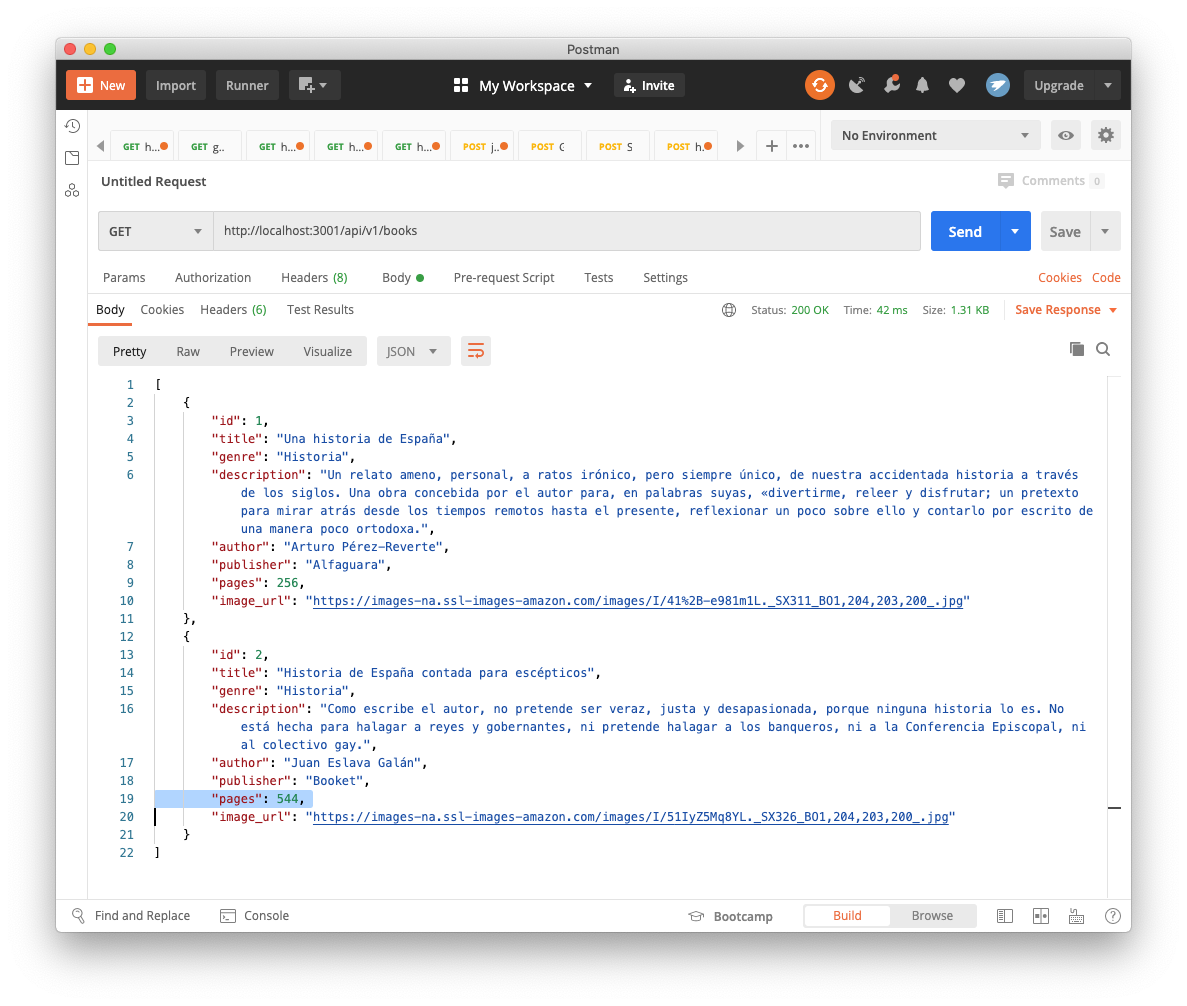
7.10. Cambio a un servidor PostgreSQL
El cambio a un nuevo servidor de bases de datos es bastante sencillo. Se tendrían que seguir estos pasos:
-
Instalación de los paquetes del nuevo gestor de bases de datos
-
Cambiar las variables de entorno con los nuevos valores de conexión a la base de datos
-
Cambio del tipo de base de datos en TypeORM
7.10.2. Modificación de las variables de entorno
Cambios a realizar: en el archivo .env:
TUTORIAL_HOST=localhost
TUTORIAL_PORT=5432 (1)
TUTORIAL_USER=postgres (2)
TUTORIAL_PASSWORD=secret
TUTORIAL_DATABASE=tutorial| 1 | Puerto de PostgreSQL |
| 2 | Usuario de PostgreSQL |
7.10.3. Modificación del tipo de gestor de bases de datos
Archivo config/config.service.ts
public getTypeOrmConfig(): TypeOrmModuleOptions {
return {
type: 'postgres', (1)
host: this.getValue('TUTORIAL_HOST'),
port: parseInt(this.getValue('TUTORIAL_PORT')),
username: this.getValue('TUTORIAL_USER'),
password: this.getValue('TUTORIAL_PASSWORD'),
database: this.getValue('TUTORIAL_DATABASE'),
entities: ['dist/**/*.entity.js'],
synchronize: true,
};
}| 1 | Servidor de bases de datos |
Si ahora pedimos que nos devuelva todos los libros con el endpoint /api/v1/books y un método GET obtendremos una lista vacía, ya que partimos de una base de datos Postgres vacía.
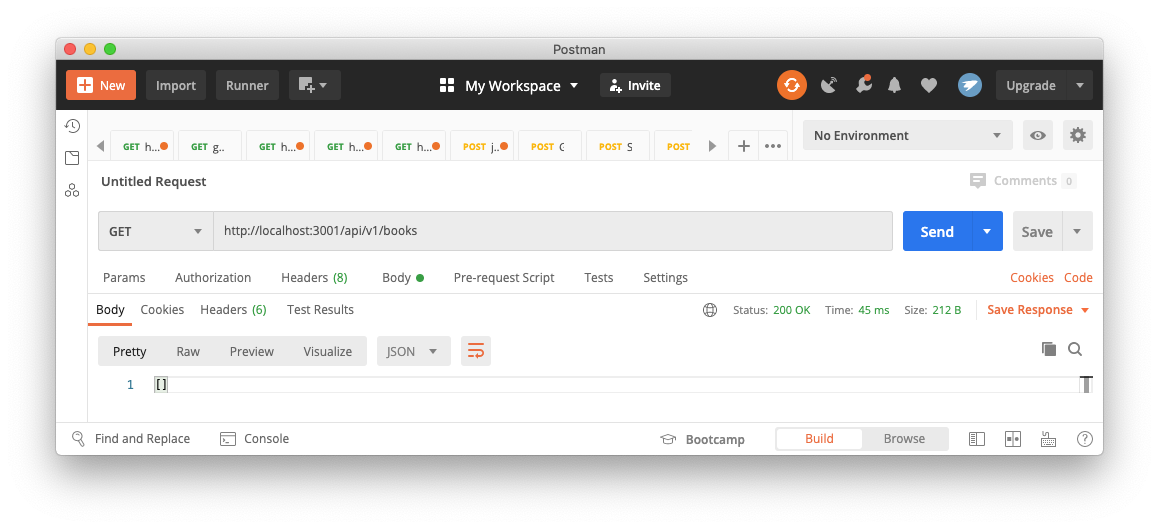
Tras introducir un nuevo libro y volver a consultar los libros vemos cómo se recuperan los datos sin problema, confirmándose lo sencillo que es cambiar de gestor de bases de datos si se usa un ORM.
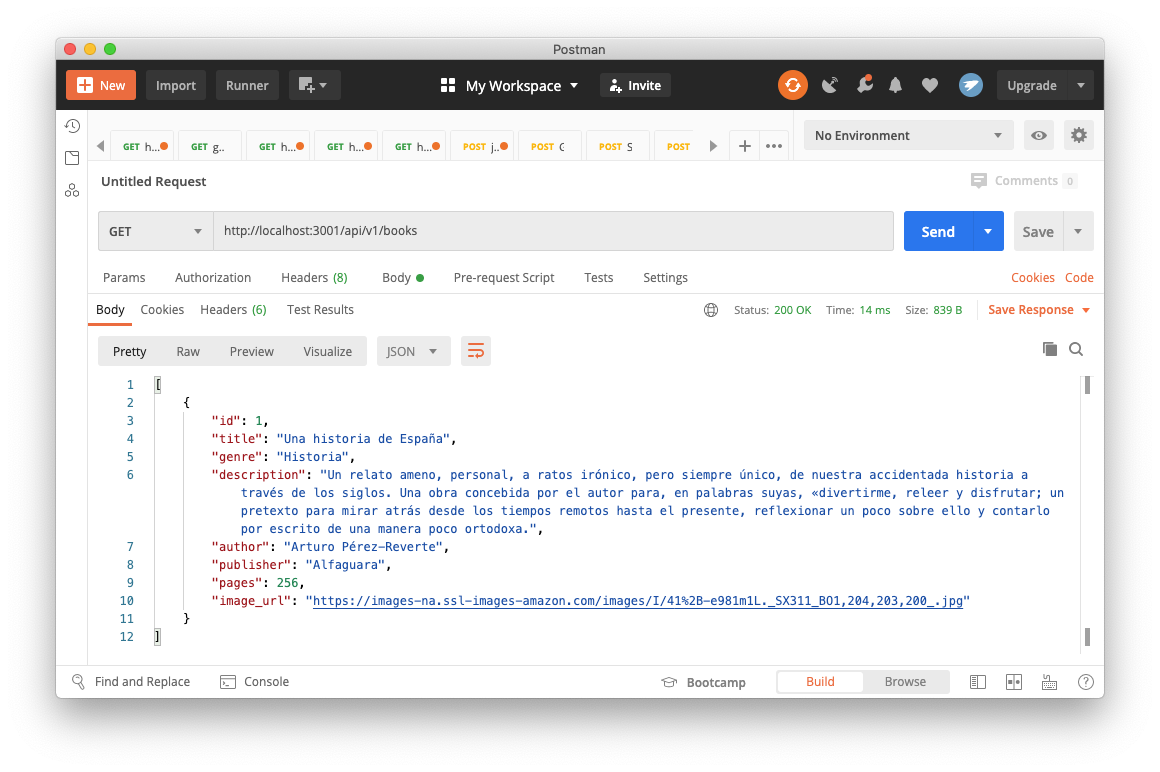
8. Autenticación con JSON Web Tokens
Queremos restringir el acceso a los endpoints de la aplicación de forma que sólo tengan acceso los usuarios autenticados. Pero no queremos que se tengan que autenticar para cada petición. Necesitamos una forma que permita a los usuarios indicar que tienen una sesión iniciada válida.
Una forma sencilla de hacer esto es mediante JWT. En nuestro caso, ya partimos de un servidor de autorización que genera tokens de acceso a partir de usuario y contraseña. En este tutorial sólo añadiremos a la aplicación la parte de comprobación de la validez de los tokens y la restricción del acceso a los endpoints para tokens válidos.
Instalaremos los paquetes siguientes:
$ npm install @nestjs/jwt passport passport-jwt @nestjs/passportEl JWT se enviará en la cabecera como Bearer Token.
|
Bearer Token o token de autorización es un esquema de autenticación HTTP. El método de autenticación Bearer debe entenderse como "dale acceso al portador (bearer) de este token". |
Además, necesitaremos una estrategia Passport para la validación del token y configurar la clave secreta que se usó para firmar el token.
Crearemos una carpeta utilities donde guardaremos dos archivos:
-
Estrategia JWT para Passport
-
Módulo de autorización para ser importado por los controladores que quieran asegurar sus endpoints
8.1. Configuración de la estrategia Passport
Configuraremos JWT como estrategia Passport para la autenticación. Definiremos:
-
Extracción de JWT en cabecera como tipo
Bearer -
Clave de verificación de firma del token
-
Función de validación del payload
Archivo utilities/jwt.strategy.ts
import { PassportStrategy } from '@nestjs/passport';
import { ExtractJwt, Strategy } from 'passport-jwt';
import { HttpException, HttpStatus, Injectable } from '@nestjs/common';
@Injectable()
export class JwtStrategy extends PassportStrategy(Strategy) { (1)
constructor() {
super({
jwtFromRequest: ExtractJwt.fromAuthHeaderAsBearerToken(), (2)
secretOrKey: 'secret', (3)
});
}
async validate(payload: any): Promise<any> { (4)
if (!payload) {
throw new HttpException('Invalid token', HttpStatus.UNAUTHORIZED);
}
return payload;
}
}| 1 | La clase extiende la estrategia de Passport |
| 2 | Extracción del token de la cabecera de la petición |
| 3 | Clave de verificación de la firma del token |
| 4 | Función de validación del token |
8.2. Módulo de autenticación
El módulo de autenticación define JWT como la estrategia Passport a usar para los que importen este módulo. Además, define una propiedad (user) para enviar el payload del token en las peticiones.
Archivo utilities/auth.module.ts
import { Module } from '@nestjs/common';
import { PassportModule } from '@nestjs/passport';
import { JwtStrategy } from './jwt.strategy';
@Module({
imports: [
PassportModule.register({ (1)
defaultStrategy: 'jwt', (2)
property: 'user', (3)
session: false,
}),
],
controllers: [],
providers: [JwtStrategy], (4)
exports: [PassportModule], (5)
})
export class AuthModule {}| 1 | Configuración del módulo Passport |
| 2 | Configuración a estrategia jwt |
| 3 | Definición de propiedad user para el envío del payload en las peticiones |
| 4 | provider configurado en el paso anterior |
| 5 | Exportar el módulo ya configurado |
|
El valor |
8.3. Restricción del acceso de los endpoints
Añadimos el módulo AuthModule definido en el paso anterior al módulo de los endpoints que queremos proteger. El módulo AuthModule definía la configuración de la estrategia y el servicio de validación JWT a utilizar.
Archivo books/books.module.ts
...
import { AuthModule } from '../utilities/auth.module';
@Module({
imports: [
...
, AuthModule], (1)
providers: [...],
controllers: [...],
})
export class BooksModule {}| 1 | Importación del módulo definido |
Una vez definido el módulo, ya sólo falta proteger los endpoints. Podremos hacerlo de dos formas:
-
Proteger de una vez todos los endpoints del controlador
-
Proteger sólo los endpoints indicados
La protección se hará usando el decorador @UseGuards(). Si el decorador se coloca antes de la definición de la clase, quedan protegidos todos los endpoints definidos en la clase. Si no se desea una protección de todos los endpoints, se colocará @UseGuards() antes de la definición de aquellos endpoints que se quieran proteger.
A @UseGuards() se le pasa como argumento el nombre de estrategia de autenticación definida. En nuestro caso, la nuestra la habíamos definido como jwt en Auth.module.ts.
Archivo books.controller.ts
import {
...
UseGuards, (1)
} from '@nestjs/common';
import { AuthGuard } from '@nestjs/passport'; (2)
...
@Controller('books')
@UseGuards(AuthGuard('jwt')) (3)
...
export class BooksController {
...
}| 1 | Importación del decorador UseGuards |
| 2 | Importación de AuthGuard para especificar la estrategia de autenticación a utilizar |
| 3 | Restricción del acceso a jwt de forma global (a nivel de clase) para todos los endpoints del controlador |
Si tratamos de acceder sin token o con un token inválido a cualquier endpoint definido, obtendremos un mensaje de error 401 Unauthorized, tal y como muestra la figura.
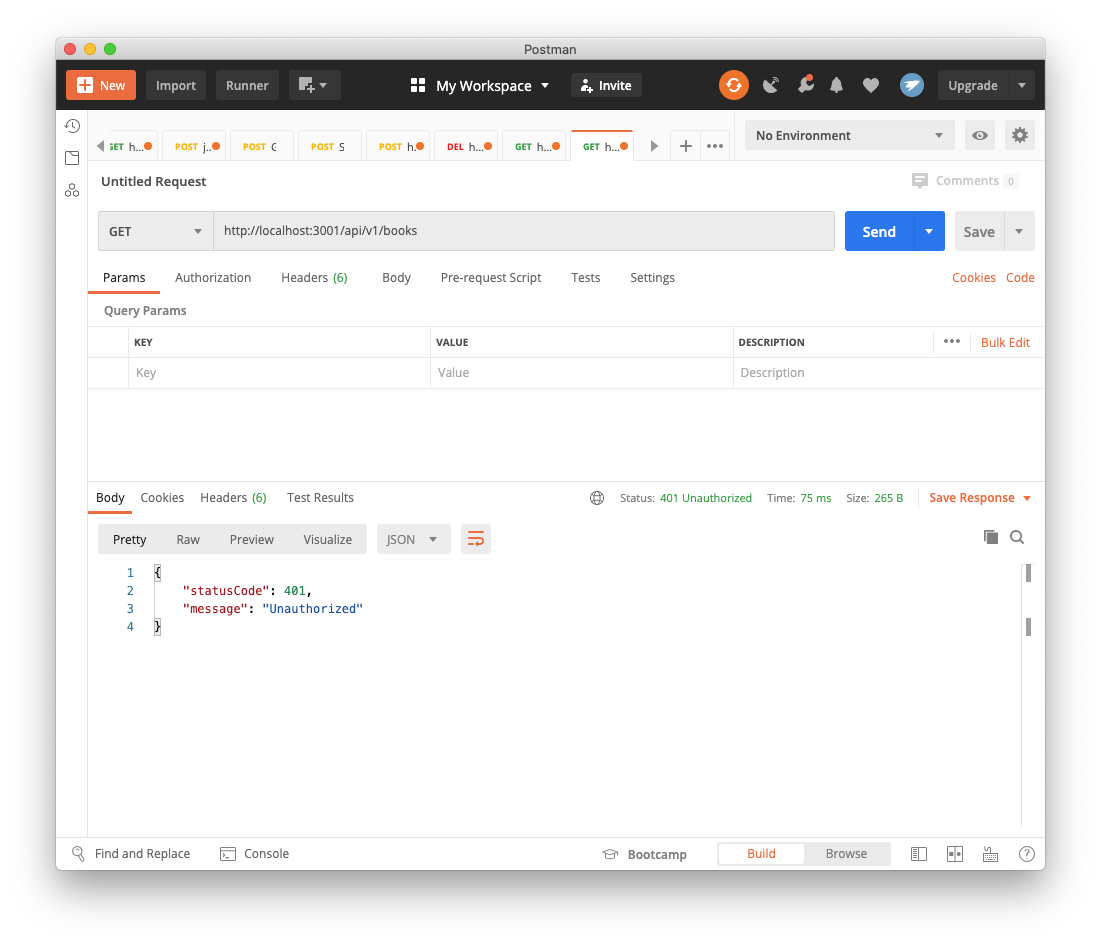
Si pasamos en la cabecera de autorización pasamos el token indicando que es Bearer Token tendremos acceso a los endpoints, tal y como muestra la figura.
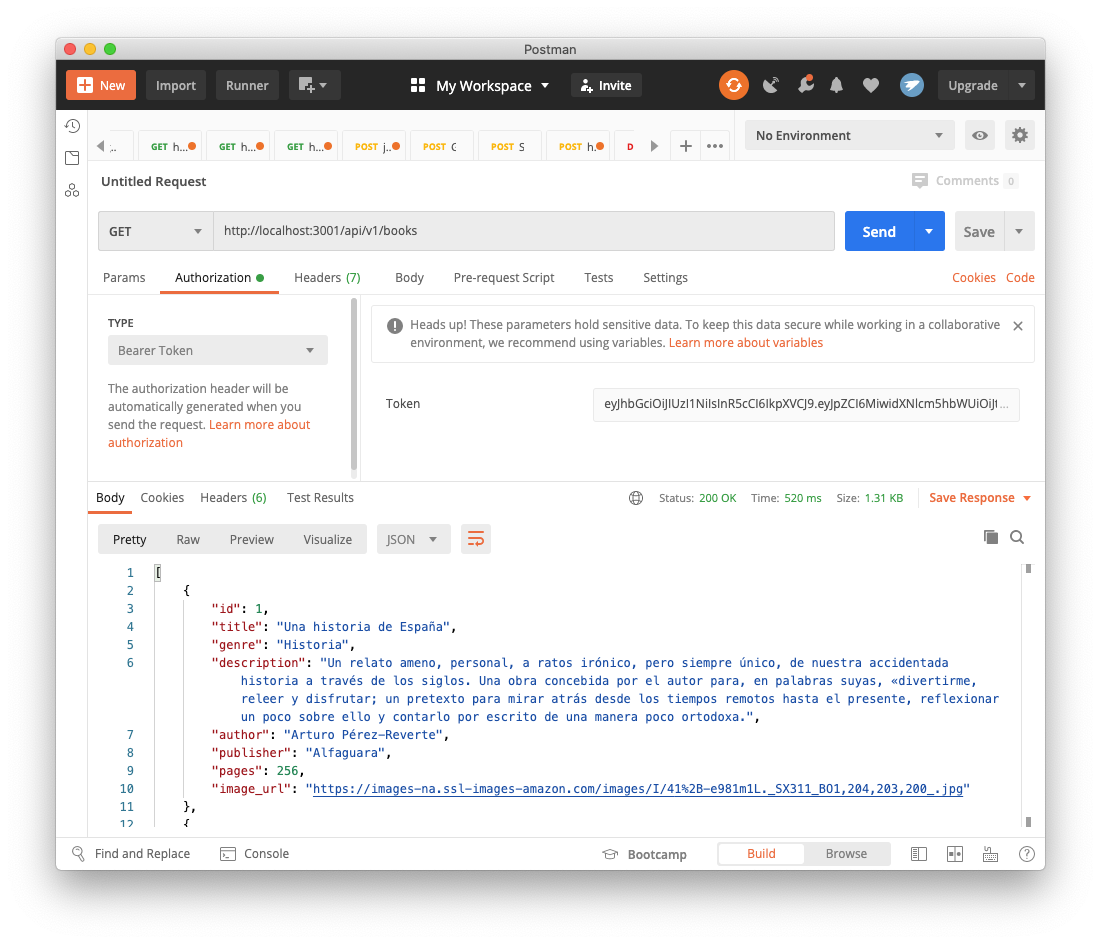
9. Documentación de la API con Swagger (OpenAPI)
NestJS cuenta con un módulo que permite la generación automática de la documentación en Swagger (OpenAPI). Esto permite obtener la documentación de la API y sus endpoints mediante decoradores en el código.
Comenzaremos instalando los paquetes de Swagger en el proyecto.
$ npm install --save @nestjs/swagger swagger-ui-expressA continación hay que modificar el archivo main.js usando la clase SwaggerModule.
import { NestFactory } from '@nestjs/core';
import { AppModule } from './app.module';
import { DocumentBuilder, SwaggerModule } from '@nestjs/swagger'; (1)
async function bootstrap() {
const app = await NestFactory.create(AppModule);
app.setGlobalPrefix('api/v1');
// Configurar títulos de documnentación
const options = new DocumentBuilder() (2)
.setTitle('Bookstore REST API')
.setDescription('API REST de Bookstore')
.setVersion('1.0')
.addBearerAuth( (3)
{ type: 'http', scheme: 'bearer', bearerFormat: 'JWT', in: 'header' },
'access-token', (4)
)
.build();
const document = SwaggerModule.createDocument(app, options); (5)
// La ruta en que se sirve la documentación
SwaggerModule.setup('docs', app, document); (6)
await app.listen(3000);
}
bootstrap();| 1 | Importaciones necesarias |
| 2 | Configuración de opciones generales de la documentación (título, versión, …) |
| 3 | Habilita el uso de autenticación JWT con Bearer Token |
| 4 | Nombre asignado a esta configuración de autenticación |
| 5 | Creación de la documentación con las opciones configuradas |
| 6 | Especificación de la ruta relativa donde se sirve la documentación Swagger |
|
La configuración de |
9.1. Documentación de DTOs, entidades, clases e interfaces
En clases DTO, así como en entidades, clases e interfaces, incluiremos un decorador @ApiProperty() antes de cada propiedad. A este decorador se le puede pasar un ejemplo que facilite la introducción al uso de la API.
|
El uso de decoradores en los DTO y entidades permite que aparezcan el tipo y un ejemplo definido siempre que use un DTO o una entidad, lo que facilita bastante la interacción con la documentación. |
Archivo books/book.dto.ts
import { ApiProperty } from '@nestjs/swagger'; (1)
export class BookDto {
@ApiProperty({ example: 'Don Quijote de la Mancha' }) (2)
readonly title: string;
@ApiProperty({ example: 'Novela' })
readonly genre: string;
@ApiProperty({
example: 'Esta edición del Ingenioso hidalgo don Quijote de la Mancha ...',
})
readonly description: string;
@ApiProperty({ example: 'Miguel de Cervantes' })
readonly author: string;
@ApiProperty({ example: 'Santillana' })
readonly publisher: string;
@ApiProperty({ example: 592 })
readonly pages: number;
@ApiProperty({ example: 'www.imagen.com/quijote.png' })
readonly image_url: string;
}| 1 | Importación de decoradores |
| 2 | Configuración de propiedades |
La anotación Swagger de la entidad es prácticamente igual a la del DTO salvo que también incluye el id.
Archivo books/book.entity.ts
import { Entity, Column, PrimaryGeneratedColumn } from 'typeorm';
import { ApiProperty } from '@nestjs/swagger';
@Entity()
export class Book {
@ApiProperty({ example: 99 })
@PrimaryGeneratedColumn()
id: number;
@ApiProperty({ example: 'Don Quijote de la Mancha' })
@Column()
title: string;
@ApiProperty({ example: 'Novela' })
@Column()
genre: string;
@ApiProperty({
example: 'Esta edición del Ingenioso hidalgo don Quijote de la Mancha ...',
})
@Column('text')
description: string;
@ApiProperty({ example: 'Miguel de Cervantes' })
@Column()
author: string;
@ApiProperty({ example: 'Santillana' })
@Column()
publisher: string;
@ApiProperty({ example: 592 })
@Column()
pages: number;
@ApiProperty({ example: 'www.imagen.com/quijote.png' })
@Column()
image_url: string;
}|
También hay que incluir decoradores |
9.2. Documentación de los controladores
Los métodos de los controladores se pueden agrupar mediante etiquetas Swagger. Para ello se usa el decorador @ApiTags(). Se puede usar el decorador a nivel de clase, lo que combinará a todos los métodos en el mismo grupo. También se puede usar a nivel de método.
Si se dispone de autenticación JWT, se incluirá el decorador @ApiBearerAuth() con el nombre usado para denominar al método de autenticación definido. Si el decorador se usa a nivel de clase, todos los endpoints de la clase quedarán autenticados al realizar una autenticación global.
En cada operación se incluirá:
-
Un decorador
@ApiOperation()para proporcionar una descripción para la operación -
Un decorador
@ApiResponse()por cada respuesta que proporcione la operación (p.e. 200, 403, …)
A continuación se muestra un fragmento de la anotación en books/books.controller.ts
...
import { BookDto } from './book.dto'; (1)
import { Book } from './book.entity'; (2)
import { (3)
ApiOperation,
ApiResponse,
ApiTags,
ApiBearerAuth,
} from '@nestjs/swagger';
...
@ApiTags('book') (4)
@Controller('books')
@UseGuards(AuthGuard('jwt')) (5)
@ApiBearerAuth('access-token') (6)
export class BooksController {
...
/** (7)
*
* @returns {Book[]} Devuelve una lista de libros
* @param {Request} request Lista de parámetros para filtrar
*/
@Get()
@ApiOperation({ summary: 'Obtener lista de libros' }) (8)
@ApiResponse({ (9)
status: 201,
description: 'Lista de libros',
type: Book, (10)
})
findAll(@Req() request: Request): Promise<Book[]> {
...
}
...
}| 1 | Importación del DTO para enlazar bien la documentación |
| 2 | Importación de la entidad para enlazar bien la documentación |
| 3 | Importación de paquetes Swagger |
| 4 | Especificación de la etiqueta para combinar a todos las operaciones de este controlador en el grupo book |
| 5 | Protección con JWT a nivel de clase de todos los endpoints |
| 6 | Configuración de autenticación en Swagger a nivel de clase |
| 7 | Documentación del retorno y de los parámetros del endpoint |
| 8 | Descripción de la operación |
| 9 | Respuesta 201 |
| 10 | Al especificar el tipo, se puede ver un ejemplo de la respuesta en la documentación |
La figura siguiente muestra cómo quedaría inicialmente la documentación servida el la ruta docs. Como aún no se ha proporcionado el token, los endpoints aparecen con un candado abierto indicando que no se posible su acceso.
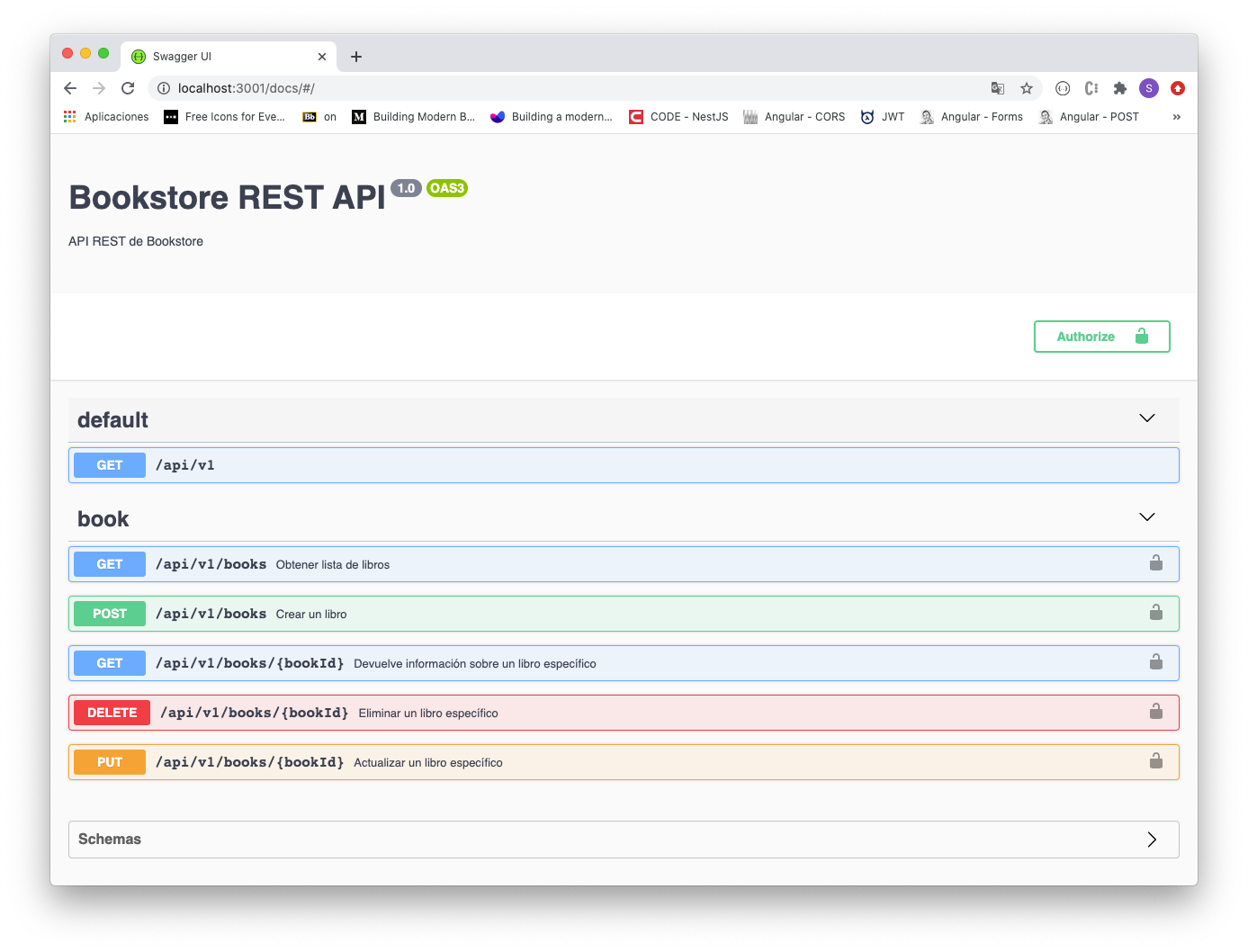
Si probásemos un endpoint (p.e. GET /books para obtener la lista de todos los libros) con Try out se nos rechazaría el acceso, tal y como ilustra la figura siguiente.
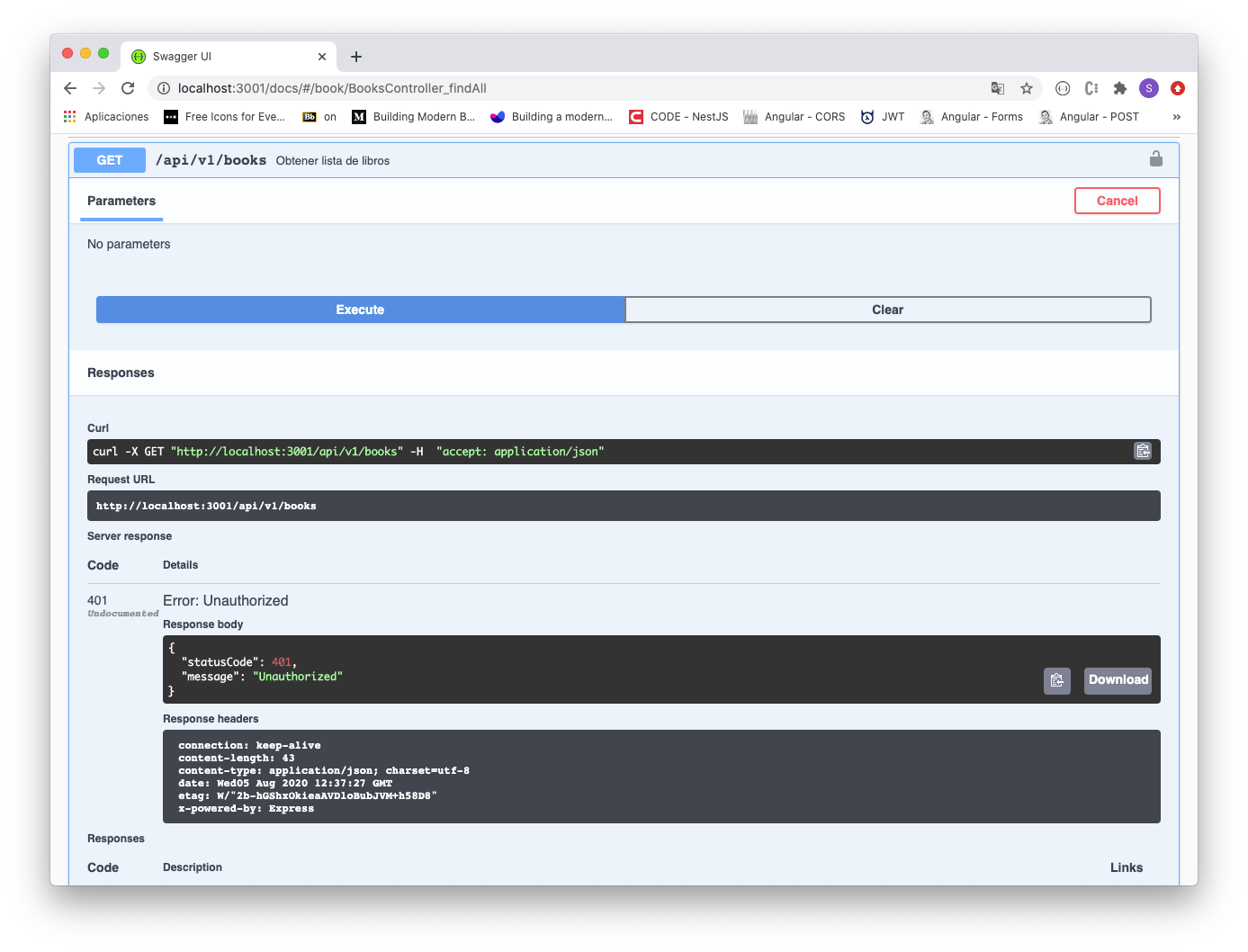
Para introducir el token, pulsaremos el botón Authorize superior. En el cuadro de diálogo introducimos el token y pulsamos sobre Authorize
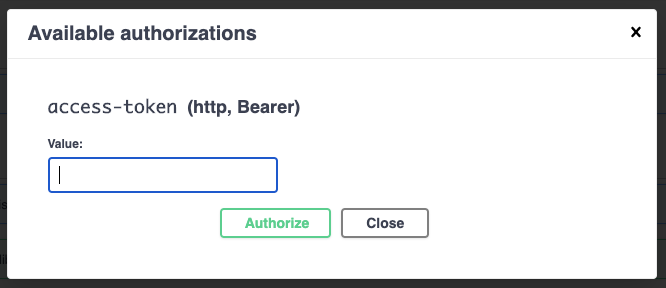
Si el token introducido es válido, quedaremos autorizados.
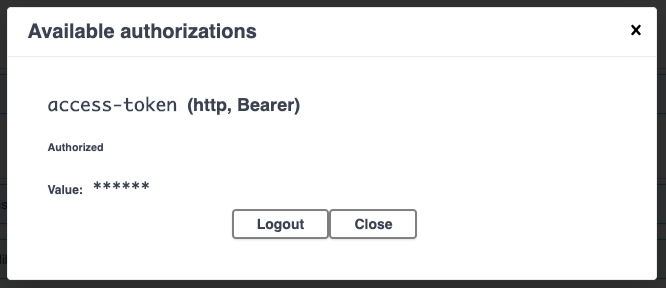
Al quedar autorizados, como definimos la autenticación para todo el controlador, quedaría abierto el acceso a todos los endpoints, mostrándose ahora todos los candados cerrados.
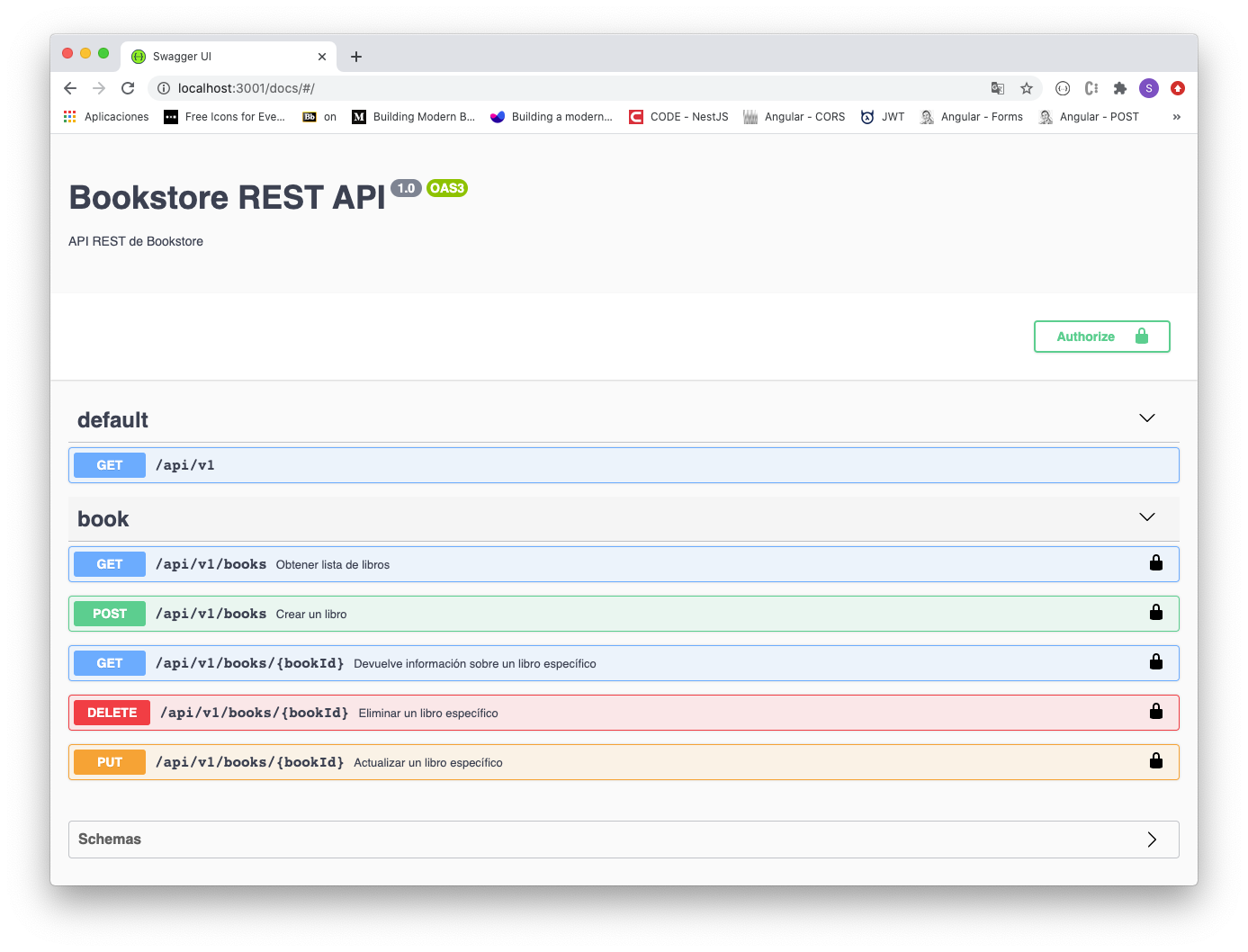
Si ahora volvemos a probar el endpoint para obtener la lista de libros, la lista se recuperará y se mostrará en el propio Swagger.
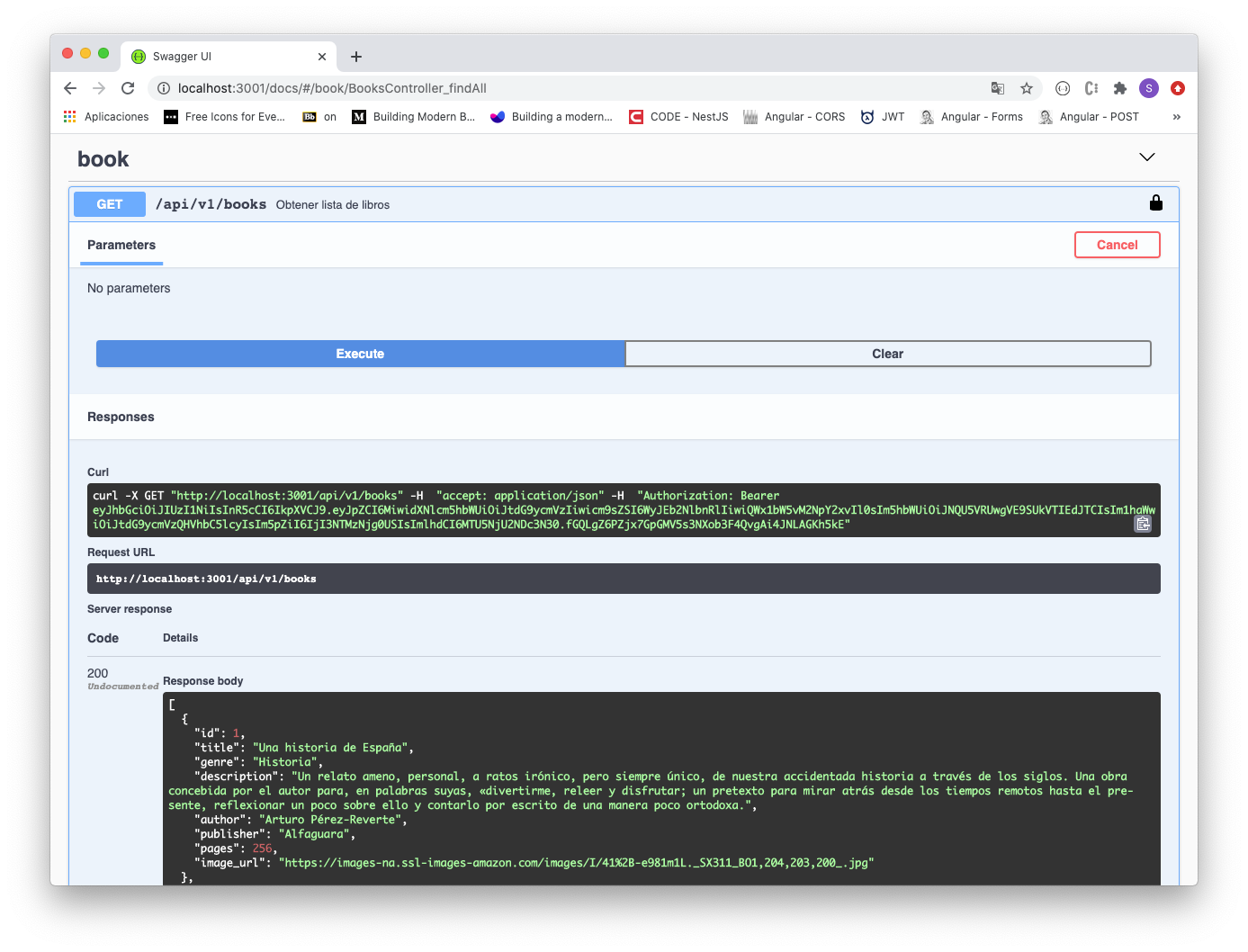
Esto hace a Swagger una opción muy interesante para los proyectos de APIs ya que no sólo es una herramienta de documentación, sino que también permite la interacción directa con la API. Con una buena documentación enriquecida con la descripción de sus parámetros, tipos y ejemplos tendremos una plataforma extraordinaria para la documentación y uso de APIs.
9.3. Descarga de JSON
Para generar y poder descargar un archivo Swagger JSON basta con añadir -json a la ruta desde la que se sirve la documentación. Este archivo podrá ser alojado en una plataforma desde la que se sirva la documentación de las APIs de la organización.
En nuestro caso, http://localhost:3001/docs-json generará el archivo Swagger JSON de nuestra aplicación.
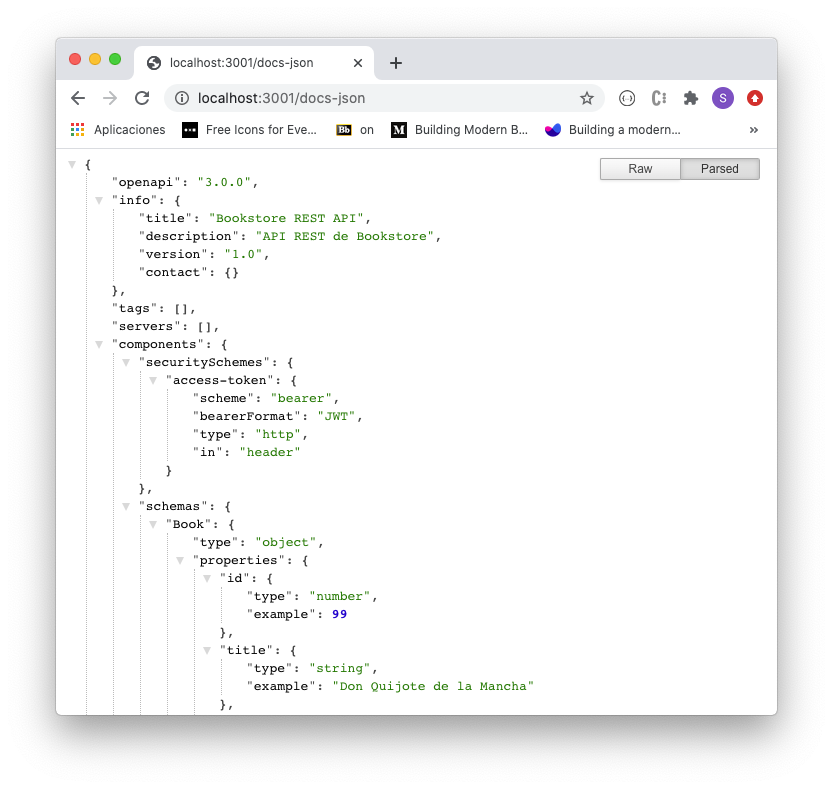
|
El elemento |
Para más información sobre Swagger, consultar la documentación oficial
9.4. Cambio del frontend
NestJS-Redoc es un frontend para la especificación de la API en Swagger. Está basado en Redoc y permite una presentación más sencilla y elaborada que la proporcionada por Swagger UI ofreciendo además funciones de búsqueda.
La instalación se realiza con
$ npm install --save nestjs-redoc@1.3.1|
A fecha de la creación de este tutorial la versión actual de NestJS Redoc (1.3.2) tiene una incompatibilidad con la versión actual de NestJS (7.0.0). Mientras se resuelve hay que usar la versión 1.3.1 de NestJS Redoc. |
NestJS-Redoc se apoya en la configuración realizada con Swagger y añade unas opciones propias (p.e. logo y título de la página). Al igual que con Swagger, la configuración de Redoc se realiza en main.ts. Sin embargo, hay que indicar que la documentación ya no la sirve Swagger UI, sino Redoc. De esto se encarga el método setup de RedocModule tal y como se muestra a continuación.
Archivo main.ts
...
import { RedocModule, RedocOptions } from 'nestjs-redoc'; (1)
async function bootstrap() {
const app = await NestFactory.create(AppModule);
// Configurar títulos de documnentación
const options = new DocumentBuilder() (2)
.setTitle('Sample REST API')
.setDescription('Sample API REST Description')
.setVersion('1.0')
.addBearerAuth(
{ type: 'http', scheme: 'bearer', bearerFormat: 'JWT', in: 'header' },
'access-token',
)
.build();
const document = SwaggerModule.createDocument(app, options);
const redocOptions: RedocOptions = { (3)
favicon: 'https://www.ual.es/favicon.ico',
title: 'API Reservas',
logo: {
url:
'https://www.ual.es/application/themes/ual/images/logoual25-300px.png',
backgroundColor: '#0082B7',
},
sortPropsAlphabetically: true,
hideDownloadButton: false,
hideHostname: false,
noAutoAuth: false,
};
// La ruta en que se sirve la documentación
//SwaggerModule.setup('docs', app, document); (4)
await RedocModule.setup('/docs', app, document, redocOptions); (5)
await app.listen(3000);
}
bootstrap();| 1 | Importaciones de Redoc |
| 2 | Configuración de opciones generales de la documentación Swagger |
| 3 | Configuración de las opciones de Redoc |
| 4 | La documentación ya no la sirve Swagger UI |
| 5 | Servir la documentación con Redoc usando las opciones definidas en redocOptions |
La figura siguiente ilustra el nuevo aspecto de la documentación Swagger.
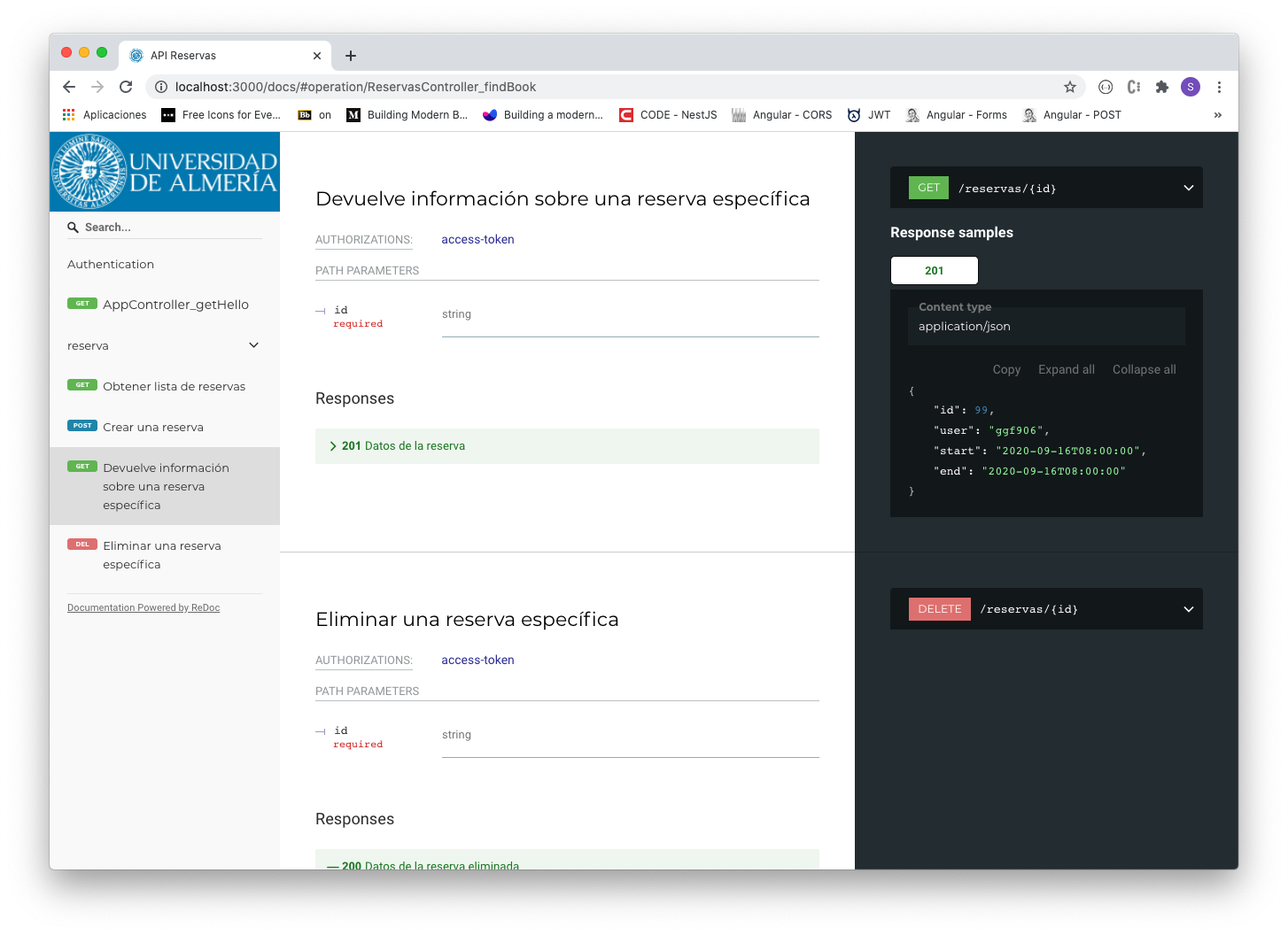
|
Para más información sobre las opciones disponibles en Redoc, consultar la documentación oficial. |
Puedes encontrar ejemplos de uso de Redoc en:
|
La opción de envío de peticiones a la API a través de Swagger (Try it out) es una función de pago en Redoc (Redocly) por lo que el uso de Redoc en su versión open source se limita a la documentación sin contar con la funcionalidad de envío de peticiones. |
10. Logging
A medida que las aplicaciones se complican y a medida que se les exige mayor rendimiento se vuelve más necesario contar un registro de logs que nos ayude a encontrar fallos o problemas de rendimiento. NestJS incorpora un sistema de logging que permite controlar los mensajes que se registran en el log y especificar su salida. Sin embargo, Nest recomienda usar otros paquetes de logging más avanzados y versátiles para sistemas en producción, como Winston. Entre las características de Winston se encuentran: soporte para gran cantidad de opciones de almacenamiento, niveles de log y formateo de logs.
-
Opciones de almacenamiento: Winston es una librería de logging que permite varios transportes. Básicamente, un transporte es un dispositivo de almacenamiento para almacenar logs. Cada instancia de un logger de Winston puede tener varios transportes configurados para niveles diferentes. Ejemplos de transportes son consola, archivo, archivos de rotación diaria, Syslog, Datadog, ElasticSearch o MongoDB.
Una opción de transporte centralizada, como la basada en ElasticSearch, evitaría el problema de la fragmentación de logs que se produce cuando tenemos varias copias de la aplicación (p.e. en varios contenedores), cada una con sus archivos de log independientes.
-
Niveles: Los niveles de log indican la gravedad, que van desde una caída del sistema hasta el aviso de una función marcada como obsoleta. Los niveles de log ayudan a ver rápidamente los logs que necesitan atención. Para cada nivel se puede configurar la cantidad de datos y de detalles a registrar.
Los niveles de log se priorizan de 0 a 5 (de mayor a menor prioridad)
-
0:
error -
1:
warn -
2:
info -
3:
verbose -
4:
debug -
5:
silly
Al especificar un nivel de log para un transporte concreto, se registará cualquier cosa con ese nivel o con una prioridad mayor (p.e. si se especifica
info, se registrará cualquier cosa al nivelinfoasí como a las niveleswarnyerror. -
-
Formato: Winston ofrece formateo en JSON, uso de colores y manipulación de formatos. ya que posteriormente surgen problemas si todo son cadenas.
10.1. Configuración de Winston
Comenzamos instalando con
npm install --save nest-winston winstonA continuación, se configuran las opciones de nivel de log, transporte y formato en app.module.ts. En este ejemplo se registran los logs con nivel info (que registrará info, warn y error). Las opciones de formato incluyen la fecha, la interpolación de cadenas y la salida en JSON. Como transportes, se usarán 3 archivos de logs independientes (uno para errores, otro para debug y otro para info) y salida por consola para nivel debug.
Archivo app.module.ts
...
import { WinstonModule } from 'nest-winston'; (1)
import * as winston from 'winston';
import * as path from 'path';
@Module({
imports: [
...
WinstonModule.forRoot({
level: 'info', (2)
format: winston.format.combine( (3)
winston.format.timestamp({
format: 'YYYY-MM-DD HH:mm:ss',
}),
winston.format.errors({ stack: true }),
winston.format.splat(),
winston.format.json(),
),
transports: [ (4)
new winston.transports.File({
dirname: path.join(__dirname, './../log/debug/'),
filename: 'debug.log',
level: 'debug',
}),
new winston.transports.File({
dirname: path.join(__dirname, './../log/error/'),
filename: 'error.log',
level: 'error',
}),
new winston.transports.File({
dirname: path.join(__dirname, './../log/info/'),
filename: 'info.log',
level: 'info',
}),
new winston.transports.Console({ level: 'debug' }),
],
}),
],
controllers: [...],
providers: [...],
})
export class AppModule {}| 1 | Importaciones necesarias de Winston y paths para tratar con las rutas de los archivos de log |
| 2 | Configuración del nivel info |
| 3 | Formato definido para las entradas de log |
| 4 | Transportes: 3 archivos y salida por consola para nivel mínimo de debug |
|
El trasporte para archivos tiene otras opciones interesantes como:
|
10.2. Registro de logs con Winston
Aquí vamos a ver cómo un endpoint registra una entrada de log. En el controlador y en general en cualquier clase que usase Winston, haríamos la configuración siguiente:
import { (1)
...
Inject } from '@nestjs/common';
import { WINSTON_MODULE_PROVIDER } from 'nest-winston';
import { Logger } from 'winston';
@Controller()
export class SomeController {
constructor(
...
@Inject(WINSTON_MODULE_PROVIDER) private readonly logger: Logger, (2)
) {
...
}
...
}| 1 | Importación de paquetes y opciones de Winston |
| 2 | Winston se inyecta en el constructor y queda disponible como logger |
|
Comprobar que el |
Para crear una entrada de log se indica el nivel de la entrada de log, y concatenaríamos pares clave-valor que queremos registrar en el log.
this.logger.log({
level: 'info',
message: 'Hola',
service: 'Books',
});Como se trata de una entrada de tipo info, quedaría registrada en log/info.log:
{"level":"info","message":"Hola","service":"Books","timestamp":"2020-08-05 19:14:08"} (1)| 1 | timestamp puede ser incluido de forma automática si se configura así en las opciones de las entradas de log |
|
En una entrada de log son obligatorios los campos |
10.3. Log de operaciones de la API
Para finalizar veremos cómo registrar en el log operaciones de la API. Pasaremos por alto el control de errores y sólo haremos el caso feliz en que la operación se lleva a cabo con éxito. La entrada de log incluirá lo siguiente:
-
level: Indica el nivel de la entrada de log -
message: Texto de la entrada -
statusCodeCódigo HTTP de la respuesta -
method: Método HTTP de la petición -
url: URL solicitada -
user: Usuario que ha realizado la petición. Se obtiene del JWT enviado en la cabecera -
duration: Tiempo en ms para resolver la petición -
timestamp: Instante en el que se ha realizado la petición
La mecánica que usaremos para atender una petición de la API será la siguiente:
-
Obtener la fecha del sistema
-
Llamar al servicio que resuelve la petición
-
Llamada a una función auxiliar que escribe una entrada en el log
-
Devolver los datos de la petición
|
Para obtener datos de la petición, como el método HTTP, url, usuario y demás, incluiremos un parámetro de tipo |
Archivo books/books.controller.ts
...
@Get()
...
findAll(@Req() request: Request): Promise<Book[]> { (1)
let startTime = Date.now(); (2)
let data = this.booksService.findAll(request.query); (3)
this.writeLog(startTime, request, 200); (4)
return data; (5)
}
...| 1 | Incluir un parámetro Request para incluir datos como la url, método HTTP y demás en la entrada de log |
| 2 | Obtener la hora antes de llamar al servicio que resuelve la petición |
| 3 | Llamar al servicio |
| 4 | Llamar a la función auxiliar que escribe la entrada de log |
| 5 | Devolver los datos de la petición |
Función auxiliar
Archivo books/books.controller.ts
...
writeLog(startTime: any, request: any, statusCode: number) {
let finishTime = Date.now();
let elapsedTime = finishTime - startTime;
this.logger.log({
level: 'info',
message: '',
statusCode: statusCode,
method: request['method'],
url: request['url'],
user: request['user'].username,
duration: elapsedTime,
});
}
...Tras hacer una petición GET /api/v1/books/1 obtendríamos esta entrada en el archivo de logs log/info/info.log
{"level":"info","message":"","statusCode":200,"method":"GET","url":"/api/v1/books/1","user":"mtorres","duration":8,"timestamp":"2020-08-06 13:01:49"}|
En este ejemplo se ha optado por definir una entrada de log con campos independientes fuera de |
11. Mejora del controlador con estados HTTP estándar
Hasta ahora hemos devuelto códigos de estado en forma numérica. Es mejor práctica devolverlos codificados (p.e. OK, CREATED, …). HttpStatus es un enum de NestJS que facilita la devolución de códigos de estado (ver lista de códigos de estado).
A continuación se muestra cómo quedaría en el controlador el código de la petición de recuperación de todos los libros.
Archivo src/books/books.controller.ts
...
import { HttpStatus } from '@nestjs/common'; (1)
...
@Get()
@ApiOperation({ summary: 'Obtener lista de libros' })
@ApiResponse({
status: HttpStatus.OK, (2)
description: 'Lista de libros',
type: [Book],
})
async findAll(@Req() request: Request, @Res() res): Promise<Book[]> {
let startTime = Date.now();
let data = await this.booksService.findAll(request.query); (3)
this.writeLog(startTime, request, HttpStatus.OK); (4)
return res.status(HttpStatus.OK) (5)
.json({ (6)
statusCode: HttpStatus.OK,
message: message,
data: data,
});
}
...| 1 | Enum HttpStatus para los códigos de estado HTTP |
| 2 | Swagger ahora devuelve el estado codificado |
| 3 | Almacenar en data para su uso posterior lo que devuelve la llamada al método del servicio |
| 4 | Entrada de log con el código de estado |
| 5 | Devolver código de estado codificado |
| 6 | El resultado ahora se devuelve en un JSON formado por tres elementos: statusCode, message y data |
Análogamente, estos cambios también se deben llevar a cabo en el resto de rutas (endpoints) definidas en el controlador. A continuación se muestra el código completo.
Archivo src/books/books.controller.ts
import {
Controller,
Get,
Param,
Req,
Post,
Body,
Delete,
Put,
Inject,
UseGuards,
Res,
} from '@nestjs/common';
import { BooksService } from './books.service';
import { Request } from 'express';
import { BookDto } from './book.dto';
import {
ApiOperation,
ApiResponse,
ApiTags,
ApiBearerAuth,
} from '@nestjs/swagger';
import { Book } from './book.entity';
import { AuthGuard } from '@nestjs/passport';
import { WINSTON_MODULE_PROVIDER } from 'nest-winston';
import { Logger } from 'winston';
import { HttpStatus } from '@nestjs/common'; (1)
@ApiTags('book')
@Controller('books')
@UseGuards(AuthGuard('jwt'))
@ApiBearerAuth('access-token')
export class BooksController {
constructor(
private booksService: BooksService,
@Inject(WINSTON_MODULE_PROVIDER) private readonly logger: Logger,
) {}
@Get() (2)
@ApiOperation({ summary: 'Obtener lista de libros' })
@ApiResponse({
status: HttpStatus.OK,
description: 'Lista de libros',
type: [Book],
})
async findAll(@Req() request: Request, @Res() res): Promise<Book[]> {
let startTime = Date.now();
let data = await this.booksService.findAll(request.query);
this.writeLog(startTime, request, HttpStatus.OK);
return res.status(HttpStatus.OK).json({
statusCode: HttpStatus.OK,
message: 'OK',
data: data,
});
}
@Get(':bookId') (3)
@ApiOperation({ summary: 'Devuelve información sobre un libro específico' })
@ApiResponse({
status: HttpStatus.OK,
description: 'Datos del libro',
type: Book,
})
async findBook(
@Req() request: Request,
@Param('bookId') bookId: string,
@Res() res,
): Promise<Book> {
let message = 'OK';
let startTime = Date.now();
let data = await this.booksService.findBook(bookId);
if (!data) {
message = 'A book with the specified id was not found';
}
this.writeLog(startTime, request, HttpStatus.OK);
return res.status(HttpStatus.OK).json({
statusCode: HttpStatus.OK,
message: message,
data: data,
});
}
@Post() (4)
@ApiOperation({ summary: 'Crear un libro' })
@ApiResponse({
status: HttpStatus.CREATED,
description: 'Datos del libro creado',
type: Book,
})
@ApiResponse({ status: 403, description: 'Forbidden.' })
async createBook(
@Req() request: Request,
@Body() newBook: BookDto,
@Res() res,
): Promise<Book> {
let startTime = Date.now();
let data = await this.booksService.createBook(newBook);
this.writeLog(startTime, request, HttpStatus.CREATED);
return res.status(HttpStatus.CREATED).json({
statusCode: HttpStatus.CREATED,
message: 'OK',
data: data,
});
}
@Delete(':bookId') (5)
@ApiOperation({ summary: 'Eliminar un libro específico' })
@ApiResponse({
status: 200,
description: 'Datos del libro eliminado',
})
async deleteBook(
@Req() request: Request,
@Param('bookId') bookId: string,
@Res() res,
): Promise<Book> {
let message = 'OK';
let startTime = Date.now();
let data = await this.booksService.deleteBook(bookId);
if (data['affected'] == 0) {
message = 'A book with the specified id was not found';
data = {};
}
this.writeLog(startTime, request, HttpStatus.OK);
return res.status(HttpStatus.OK).json({
statusCode: HttpStatus.OK,
message: message,
data: data,
});
}
@Put(':bookId') (6)
@ApiOperation({ summary: 'Actualizar un libro específico' })
@ApiResponse({
status: 200,
description: 'Datos del libro actualizado',
type: Book,
})
async updateBook(
@Req() request: Request,
@Param('bookId') bookId: string,
@Body() newBook: BookDto,
@Res() res,
): Promise<Book> {
let message = 'OK';
let startTime = Date.now();
let data = await this.booksService.updateBook(bookId, newBook);
if (!data) {
message = 'A book with the specified id was not found';
}
this.writeLog(startTime, request, HttpStatus.OK);
return res.status(HttpStatus.OK).json({
statusCode: HttpStatus.OK,
message: message,
data: data,
});
}
writeLog(startTime: any, request: any, statusCode: number) {
let finishTime = Date.now();
let elapsedTime = finishTime - startTime;
this.logger.log({
level: 'info',
message: '',
statusCode: statusCode,
method: request['method'],
url: request['url'],
user: request['user'].username,
duration: elapsedTime,
});
}
}| 1 | Enum HttpStatus para los códigos de estado HTTP |
| 2 | Ruta para devolver todos los libros adaptada para trabajar con códigos de HttpStatus |
| 3 | Ruta para devolver un libro específico adaptada para trabajar con códigos de HttpStatus |
| 4 | Ruta para crear un libro adaptada para trabajar con códigos de HttpStatus |
| 5 | Ruta para borrar un libro específico adaptada para trabajar con códigos de HttpStatus |
| 6 | Ruta para modificar un libro específico adaptada para trabajar con códigos de HttpStatus |
12. Documentación del código
NestJS usa Compodoc, una herramienta de documentación para Angular. Al documentar el código, los miembros del equipo de desarrollo podrán entender fácilmente las características de la aplicación o librería. La documentación se anota mediante JSDoc siguiendo este esquema:
/**
* Supported comment
*/Entre los tags JSDoc, destacan:
-
@returns {Type} Description -
@param {Type} Name Description -
@ignorepara excluir un fragmento de código de la documentación
Para instalar Compodoc en un proyecto NestJS basta con añadir el paquete:
$ npm i -D @compodoc/compodocLa documentación se generará desde la línea de comandos mediante npx (una herramienta para ejecutar paquetes de Node disponible con npm 6). Esto generará una carpeta documentation en el proyecto que se podrá servir con el proyecto o en un portal de ámbito más global donde estén todas las documentaciones de los proyectos desarrollados por el equipo.
$ npx compodoc -p tsconfig.json -s --theme material|
El parámetro |
Compodoc genera una página Overview donde presenta un diagrama con los disntintos componentes y sus relaciones, algo muy interesante para hacerse una primera idea de la composición e interacción del software desarrollado.
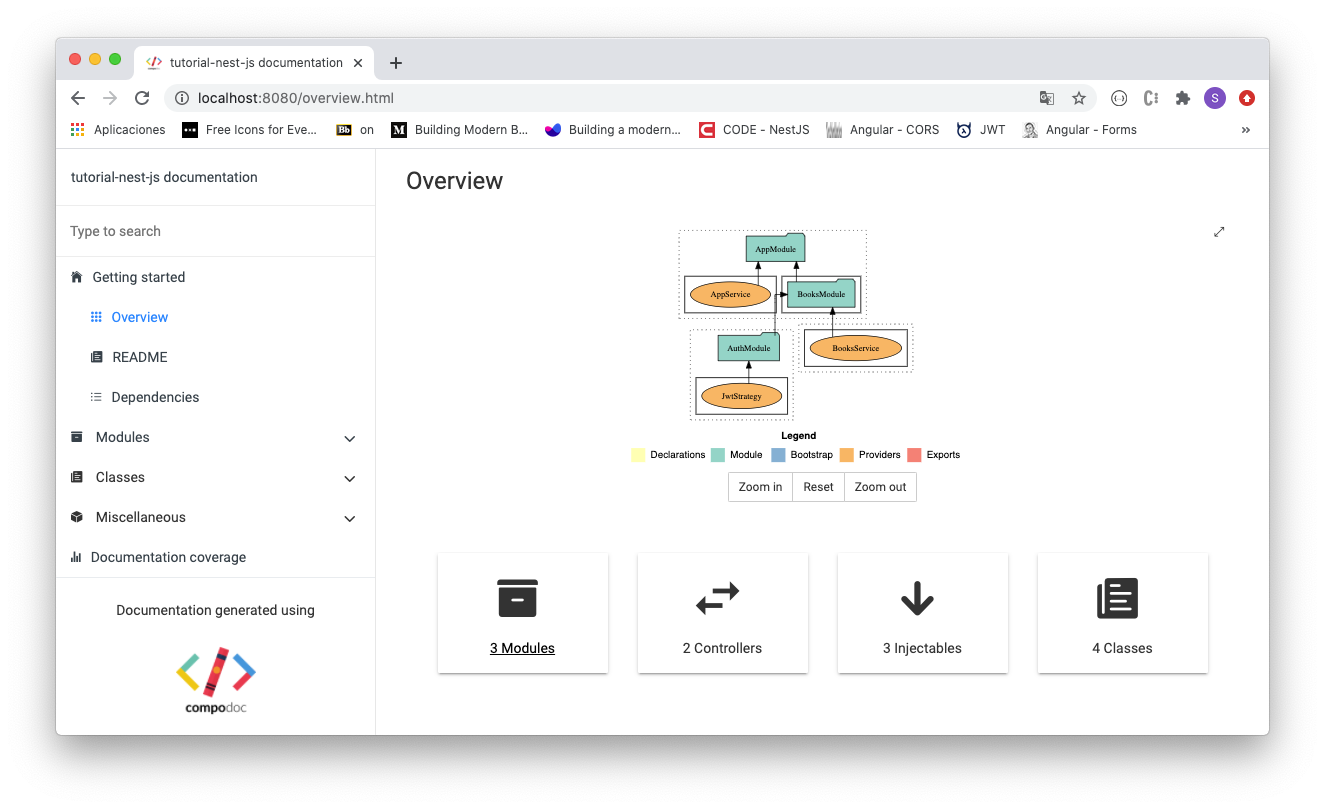
La figura siguiente ilustra el formato de la documentación de un componente de la aplicación.
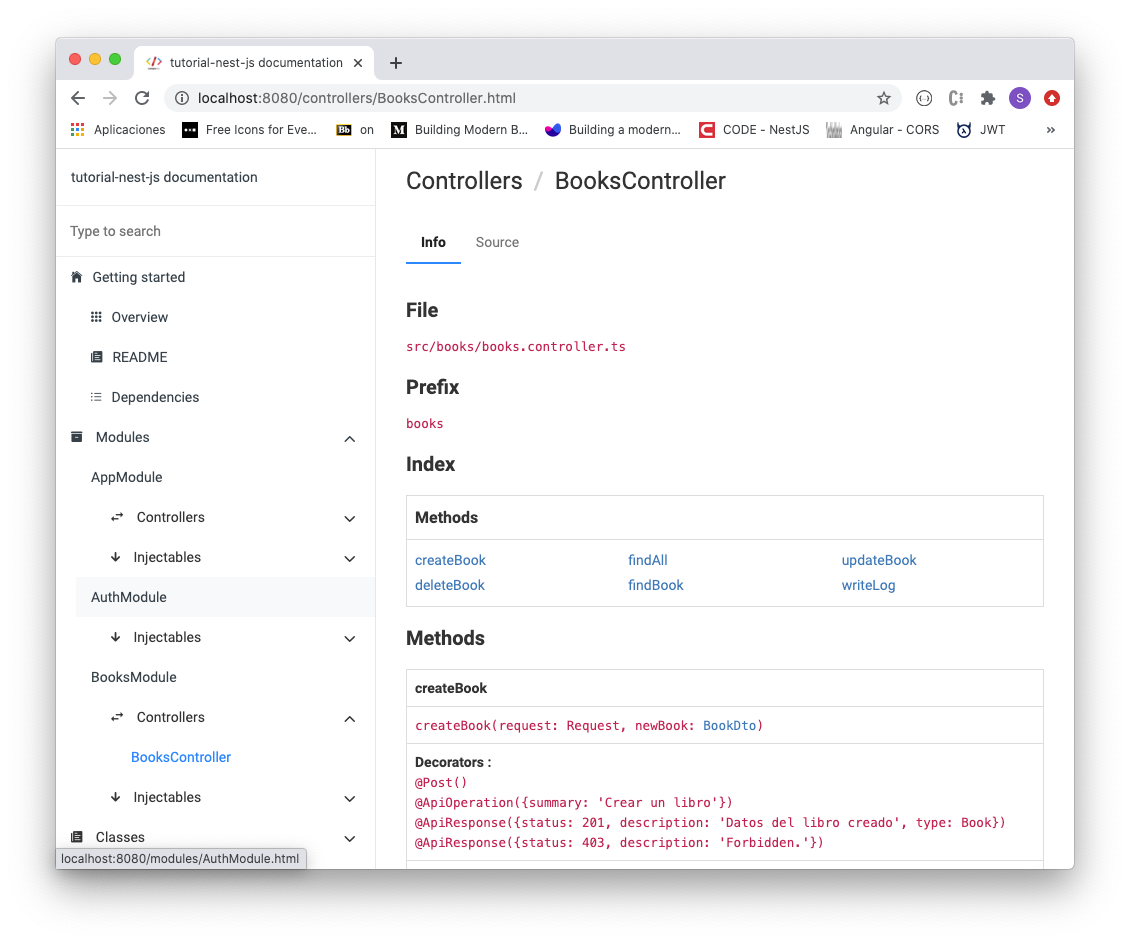
Para más información sobre JSDoc, consultar la documentación oficial
13. Estado de salud
Un aspecto de interés a tener en cuenta al crear una aplicación consiste en ofrecer en una ruta concreta el estado de salud en el que se encuentra la aplicación y sus componentes (p.e. base de datos). Esto facilita el trabajo posterior a la herramientas de monitorización a la hora de recopilación de datos y de disparo de alertas. NestJS se integra con el paquete Terminus. Este paquete nos permite mostrar el estado HTTP de la aplicación en su conjunto, así como indicadores concretos del estado de otros componentes como TypeORM, Mongoose, Sequelize o indicadores de uso de disco y de memoria.
|
El estado de salud se suele exponer en la ruta |
13.1. Configuración inicial del estado de salud
Comenzamos instalando el paquete Terminus con npm
$ npm install --save @nestjs/terminusA continuación crearemos un módulo y un controlador health.
$ nest generate module health
$ nest generate controller healthTras esto, por un lado tenemos el módulo health en la zona de imports de app.module.ts
app.module.ts...
import { HealthModule } from './health/health.module';
@Module({
imports: [
...
HealthModule, (1)
],
controllers: [AppController],
providers: [AppService],
})
export class AppModule {}| 1 | Módulo HealthModule disponible para la aplicación |
y por otro lado un módulo HealthModule que incluye al controlador Health creado. A continuación, añadiremos el módulo de Terminus en el módulo HealthModule.
health/health.module.tsimport { Module } from '@nestjs/common';
import { HealthController } from './health.controller';
import { TerminusModule } from '@nestjs/terminus';
@Module({
imports: [TerminusModule], (1)
controllers: [HealthController],
})
export class HealthModule {}| 1 | Añadimos el módulo de Terminus en el módulo de health |
Por último, para completar la configuración inicial añadiremos una ruta en el controlador health para exponer el estado de salud de la API
health/health.controller.tsimport { Controller, Get } from '@nestjs/common';
import {
HealthCheckService,
HealthCheck,
} from '@nestjs/terminus';
@Controller('health') (1)
export class HealthController {
constructor(
private health: HealthCheckService, (2)
) {}
@Get()
@HealthCheck() (3)
check() { (4)
return this.health.check([]); (5)
}
}| 1 | Ruta en la que se sirve el estado de salud |
| 2 | Servicio HealthCheckService de Terminus inyectado en el constructor |
| 3 | Decorador HealthCheck |
| 4 | Método para devolver el estado de salud |
| 5 | Método básico que devuelve si se ha iniciado la API |
Si ahora llamamos a la API en /health obtendremos la respuesta siguiente
{
"status": "ok",
"info": {},
"error": {},
"details": {}
}| 1 | API disponible |
No es demasiada información, pero con esto nada más ya sabemos que la API está disponible, tal y como indica el elemento status.
13.2. Estado de salud de componentes
Terminus ofrece una serie de indicadores de salud interesantes. Entre los más interesantes, actualmente destacan los siguientes:
-
HttpHealthIndicator -
TypeOrmHealthIndicator -
MemoryHealthIndicator -
DiskHealthIndicator
El uso de estos indicadores va a ofrecer información complementaria y más detallada del estado de la aplicación. Su uso consta de dos pasos a realizar en el controlador health:
-
Inyectar en el constructor el indicador deseado.
-
Añadir al array
health.checkuna función anónima para cada prueba de salud a realizar en cada componente.
|
También hay indicadores para conocer el estado de Mongoose y Sequelize. Para ello, se usan los indicadores |
El código siguiente muestra:
-
El uso de comprobación del estado de la base de datos.
-
Si se ha sobrepasado el límite de la memoria (heap y memoria residente) estimada para la aplicación (50 MB y 150 MB, respectivamente).
-
Si se está utilizando más del 75% del disco en la máquina en la que se está ejecutando la aplicación
import { Controller, Get } from '@nestjs/common';
import { DiskHealthIndicator } from '@nestjs/terminus';
import {
HealthCheckService,
HealthCheck,
TypeOrmHealthIndicator,
MemoryHealthIndicator,
} from '@nestjs/terminus';
@Controller('health')
export class HealthController {
constructor( (1)
private health: HealthCheckService,
private dbIndicator: TypeOrmHealthIndicator,
private memoryIndicator: MemoryHealthIndicator,
private diskHealthIndicator: DiskHealthIndicator,
) {}
@Get()
@HealthCheck()
check() {
return this.health.check([
() => this.dbIndicator.pingCheck('database'), (2)
() => this.memoryIndicator.checkHeap('heap', 50 * 1024 * 1024), // process < 50MB (3)
() => this.memoryIndicator.checkRSS('memory', 150 * 1024 * 1024), // process < 150MB (4)
() =>
this.diskHealthIndicator.checkStorage('disk <5> health', {
thresholdPercent: 0.75,
path: '/',
}),
]);
}
}| 1 | Inyección de servicios Terminus de indicación de salud |
| 2 | Comprueba que la base de datos esté activa y admita conexiones |
| 3 | Comprueba que el uso del heap está por debajo de 50 MB |
| 4 | Comprueba que el uso de memoria residente está por debajo de 150 MB |
| 5 | Comprueba que el uso del disco en la máquina en la que se ejecuta esta aplicación está por debajo del 75% |
Si todos los indicadores devuelven ok, el status global es ok. Si alguno de los componentes no cumple la condición de check establecida, el status global de la aplicación pasa a ser error. Los componentes que funcionan correctamente se devuelven en el elemento info. En cambio, los componentes que presentan algún problema se devuelven en el elemento error.
Si consultamos las ruta /health, devuelve que el estado global es ok y que todos los componentes están ok.
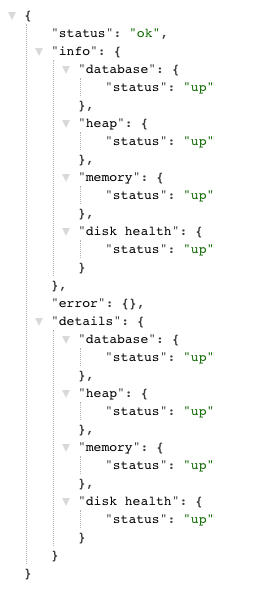
Para forzar un error, si reducimos la memoria RSS a un valor de 10 MB en lugar de los 150 MB anteriores, el estado de salud pasará a error y en el elemento error se creará una entrada para el elemento que presenta anomalías (memory en este caso).
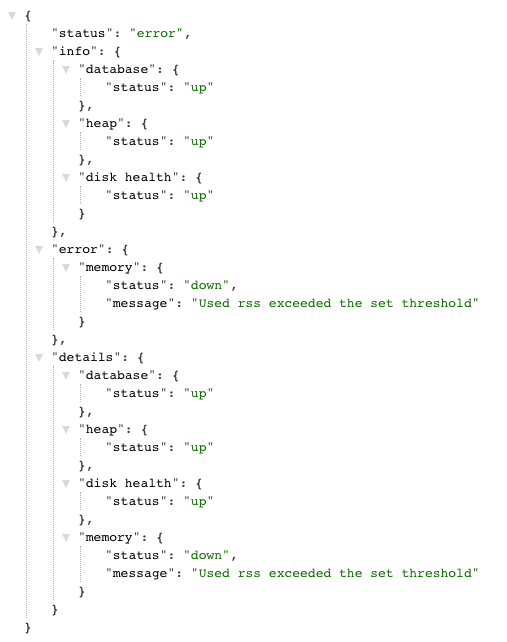
Una vez definidas las pruebas de salud que queremos exponer de nuestra API e informamos del estado de cada uno de sus componentes, se facilita bastante el trabajo posterior a los sistemas de monitorización que se estén usando. Estos, periódicamente visitarán la ruta /health, recopilarán los datos para su posterior análisis y dispararán alguna alarma llegado el caso de que se produzca un error en algún componente.
|
Es posible construir indicadores de salud personalizados (p.e. chequear el estado de un servicio ElasticSearch asociado a nuestra API) |
14. Activación de métricas
Las métricas ofrecen una forma de indicar diferentes medidas sobre el funcionamiento de una aplicación (p.e. memoria consumida, peticiones atendidas, cantidad de datos transferidos, …). Estas medidas se recogen con una base temporal dando lugar a series temporales. Prometheus es un sistema de monitorización y alertas ampliamente extendido y que aquí usaremos para recoger y exponer las métricas de nuestra API.
El modo de funcionamiento suele ser el siguiente.
-
La aplicación expone sus métricas en una ruta (normalmente
/metrics). -
Añadir la aplicación como target en un sistema Prometheus.
-
Prometheus recoge periódicamente las métricas y las almacena como series temporales.
14.1. Métricas de forma manual
prom-client es un cliente Prometheus para NodeJS que expone las métricas de Prometheus. También usaremos el paquete @willsoto/nestjs-prometheus para uso de Prometheus en NestJS. Para instalarlos, ejecutaremos desde la terminal
$ npm install @willsoto/nestjs-prometheus prom-client --saveEl ejemplo que desarrollaremos aquí será añadir una métrica denominada books_served. Se trata de un contador que se incrementará en uno cada vez que se llame al servicio de recuperación de todos los libros. Por tanto, cada vez que se haga una petición satisfactoria al endpoint GET /books, éste llamará al método findAll del servicio BooksService. Dicho método será el que incremente en uno el contador books_served cada vez que sea ejecutado.
Tras instalar prom-client y @willsoto/nestjs-prometheus, realizamos la configuración del cliente de Prometheus en el módulo en el que está el servicio que actualizará la métrica. En el caso del ejemplo el módulo es src/books/books.module.ts. En él definiremos las métricas en las que estemos interesados (p.e. books_served).
...
import {
makeCounterProvider,
PrometheusModule,
} from '@willsoto/nestjs-prometheus'; (1)
@Module({
imports: [
...
PrometheusModule.register(), (2)
],
...
providers: [
...
makeCounterProvider({(3)
name: 'books_served',
help: 'books_help',
}),
],
})
export class BooksModule {}| 1 | Importación del paquete de Prometheus para NestJS |
| 2 | Registro del módulo de Prometheus en el array imports |
| 3 | Creación de un nuevo contador denominado books_served y con el texto de ayuda books_help |
Por último, en el servicio hay que realizar dos acciones:
-
Inyectar la métrica en el constructor.
-
Incluir en el método que actualizará la métrica en Prometheus (
findAll) la acción sobre el contador de la métrica tras cada llamada al método.
import { HttpStatus, Injectable } from '@nestjs/common';
import { InjectMetric } from '@willsoto/nestjs-prometheus'; (1)
import { Counter } from 'prom-client'; (2)
@Injectable()
export class BooksService {
constructor(@InjectMetric('books_served') public counter: Counter<string>) {} (3)
findAll(): any {
this.counter.inc(); (4)
return {
status: HttpStatus.OK,
message: 'findAll funcionando',
};
}
findOne(bookId: string): any {
return {
status: HttpStatus.OK,
message: `findOne funcionando con ${bookId}`,
};
}
}| 1 | Importación del inyector de métricas |
| 2 | Importación del objeto contador |
| 3 | Inyectar la métrica books_served |
| 4 | Incrementar el contador en cada ejecución del método |
Tras llamar al endpoint GET /books, en la ruta /metrics de la API ya estará disponible la métrica books_served
# HELP books_served books_help
# TYPE books_served counter
books_served 1 (1)| 1 | Métrica disponible tras la llamada al endpoint |
Si volvemos a llamar al endpoint GET /books el resultado en /metrics estará actualizado
# HELP books_served books_help
# TYPE books_served counter
books_served 2 (1)| 1 | Métrica actualizada tras la segunda llamada al endpoint |
Tras esto, un sistema Prometheus podría añadir esta API como target y almacenar las métricas como series temporales.
|
Como cada métrica a usar se inyecta en el constructor del servicio, si hay servicios con varios métodos y cada uno tiene su propia métrica, habrá que inyectar todos las métricas en el constructor. En este caso, un enfoque de un archivo de servicio por endpoint y verbo podría generar un código más limpio ya que el constructor del servicio sólo tendría las métricas del método que implementa ese servicio. |
14.2. Métricas con swagger-stats
swagger-stats es un middleware para telemetría de APIs. Permite recoger métricas de los endpoints de la API en cuanto a tiempos de resolución, payloads, códigos de estado HTTP, y demás. En su funcionamiento, detecta las operaciones analizando las rutas de la API.
Entre las caracterísitcas de swagger-stats cabe destacar que:
-
Expone las métricas en formato Prometheus por lo que se puede usar la combinación Prometheus-Grafana para monitorización y alertas. Disponer de estas métricas permitirá identificar errores, peticiones con tiempos elevados de ejecución, identificar los últimos erorres, identificar tendencias y demás operaciones de interés en la monitorización de una API.
-
Incorpora una interfaz de telemetría bastante avanzada de forma que permite comenzar a monitorizar una API sin necesidad de instalar nada más de primeras.
-
Permite especificar un host Elasticsearch para el almacenamiento de los datos.
Para instalarlo, ejecutaremos desde la terminal
$ npm install prom-client swagger-stats --saveTras instalarlo, basta con habilitarlo en src/main.ts
...
import * as swStats from 'swagger-stats'; (1)
...
async function bootstrap() {
const app = await NestFactory.create(AppModule);
...
app.use(swStats.getMiddleware({})); (2)
...
}
bootstrap();
...| 1 | Importar swagger-stats |
| 2 | Habilitar el middleware swagger-stats en la API |
A continuación se muestra cómo luce swagger-stats tras varias interacciones con la API. La pantalla Summary muestra un resumen del tráfico, contadores de errores y peticiones, carga de CPU y RAM.
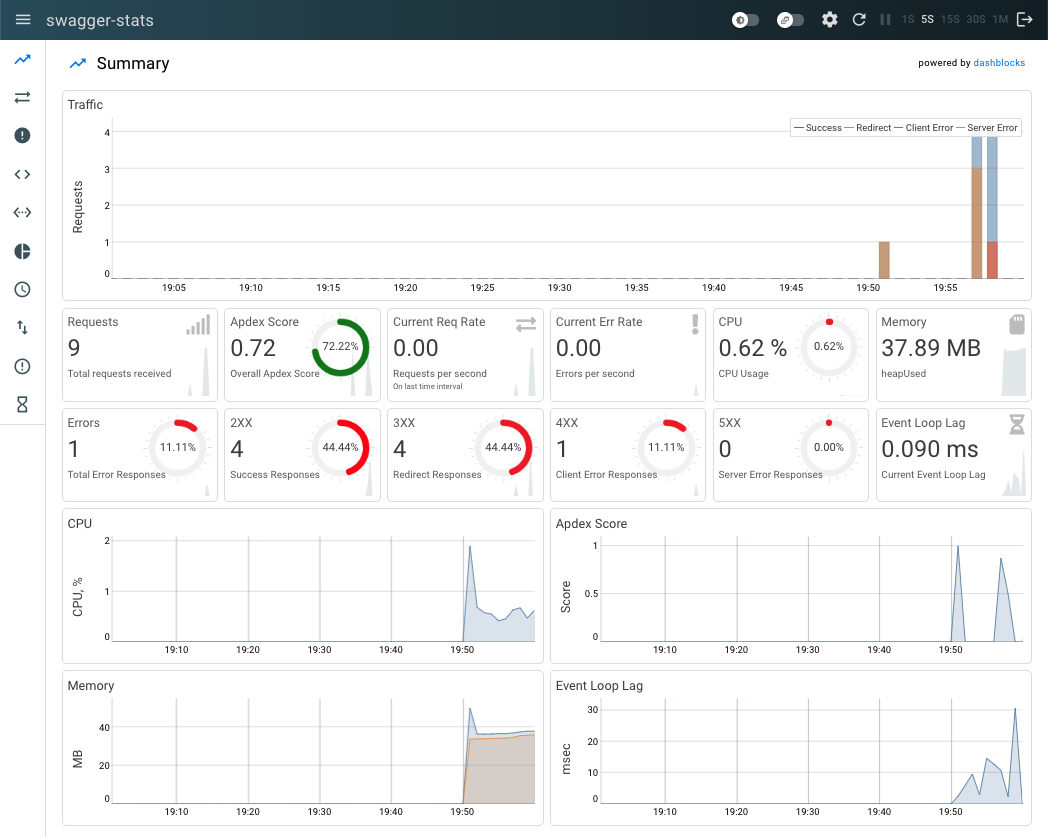
|
En la barra de menús superior aparecen controles para establecer el periodo de refresco (desde 1 segundo hasta 1 minuto). Además, es posible tener actualización automática o manual. |
La pantalla Request muestra un informe con las peticiones, respuestas y sus tiempos asociados clasificadas por verbos HTTP.
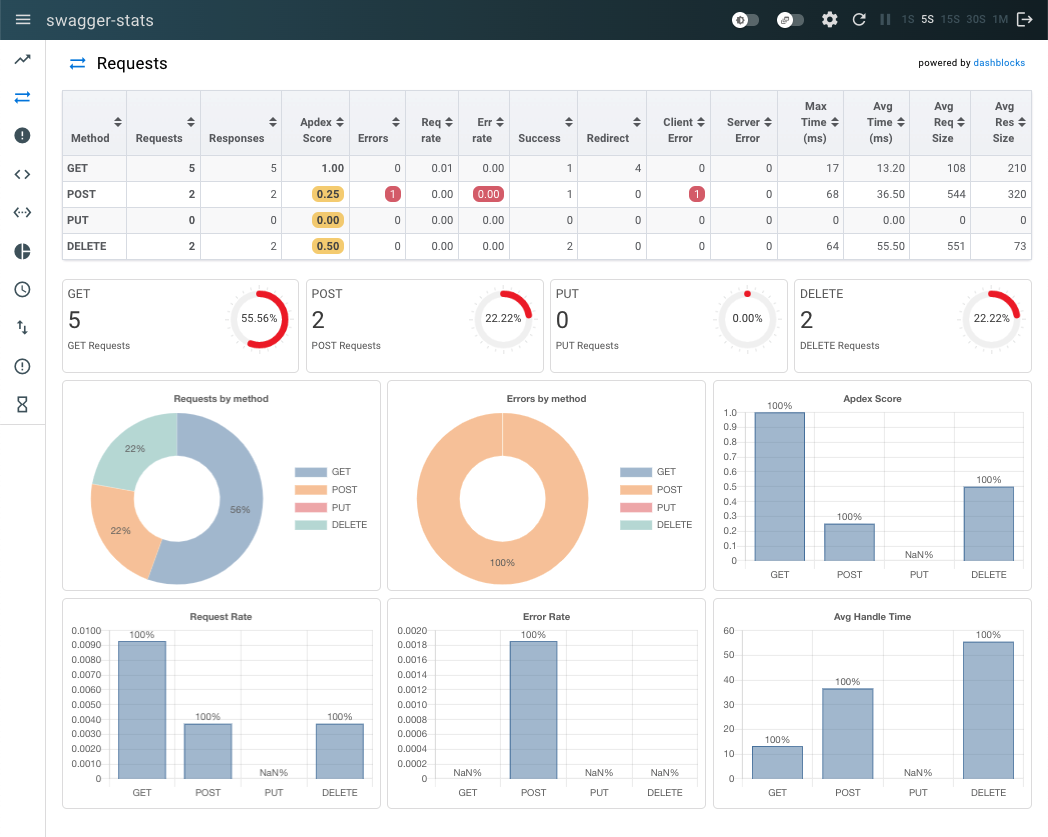
La pantalla API muestra un resumen de los datos de cada endpoint de la API junto a su verbo HTTP asociado.
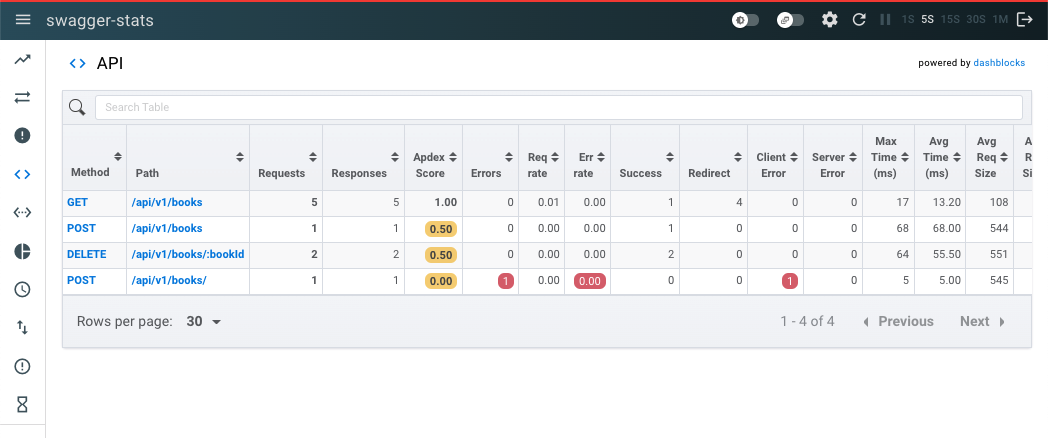
La pantalla Rates & Durations informa de las tasas de transferencia y tiempos de ejecución.
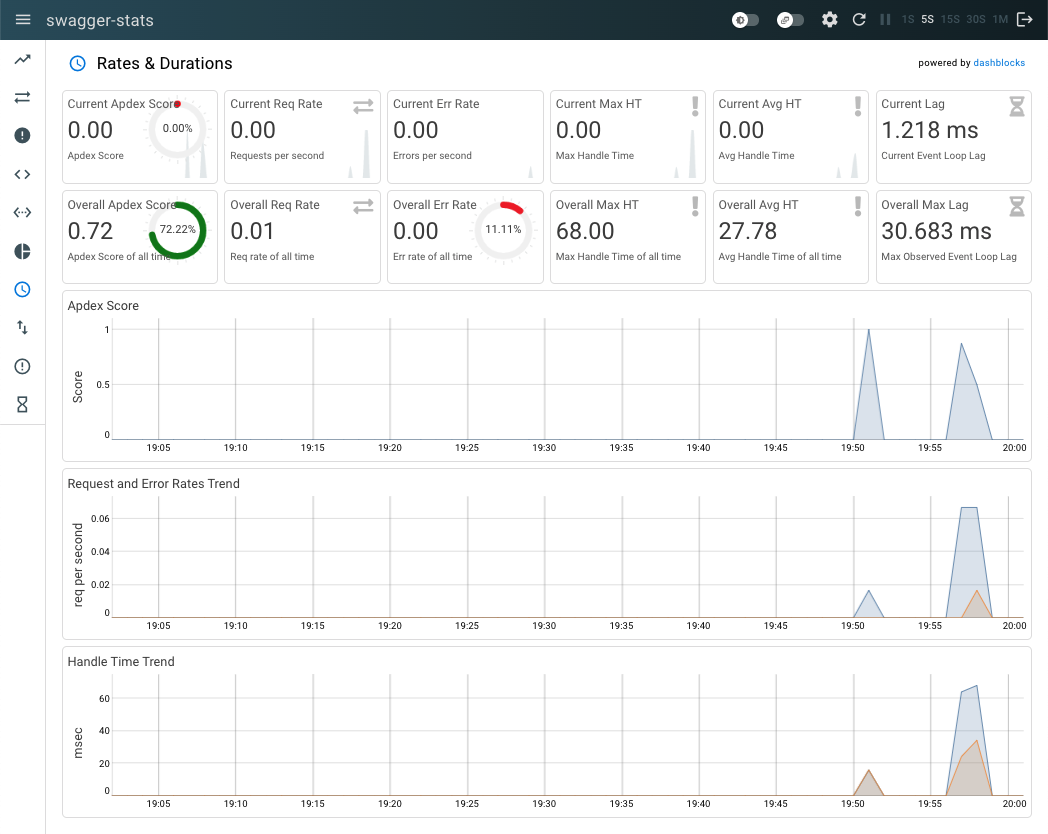
La pantalla Payload muestra el tamaño de las peticiones y de las respuestas.
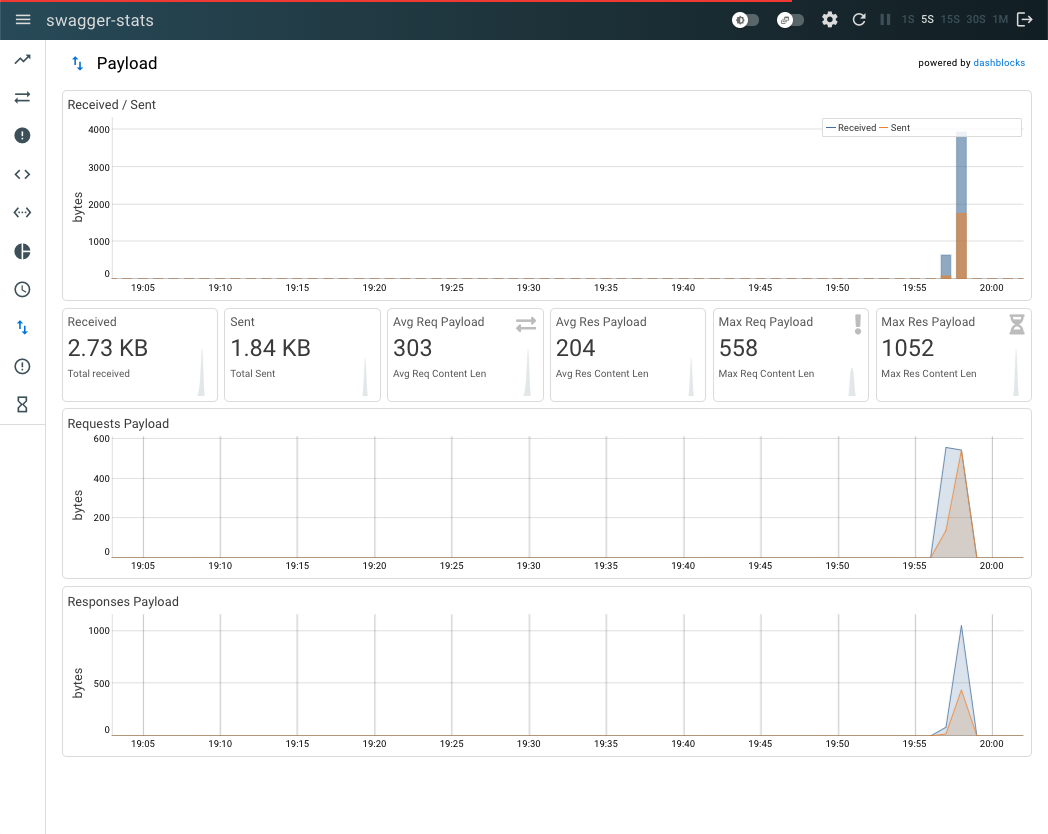
La pantalla Last Errors informa de los últimos errores mostrando la fecha y el endpoint. Al hacer clic sobre la flecha de la izquierda del error se despliega una descripción del error y su contexto. En la figura se muestra que el error se debió a un error al realizar la petición. En concreto, se forzó el error haciendo una petición POST de un libro con un JSON mal formado en el body.
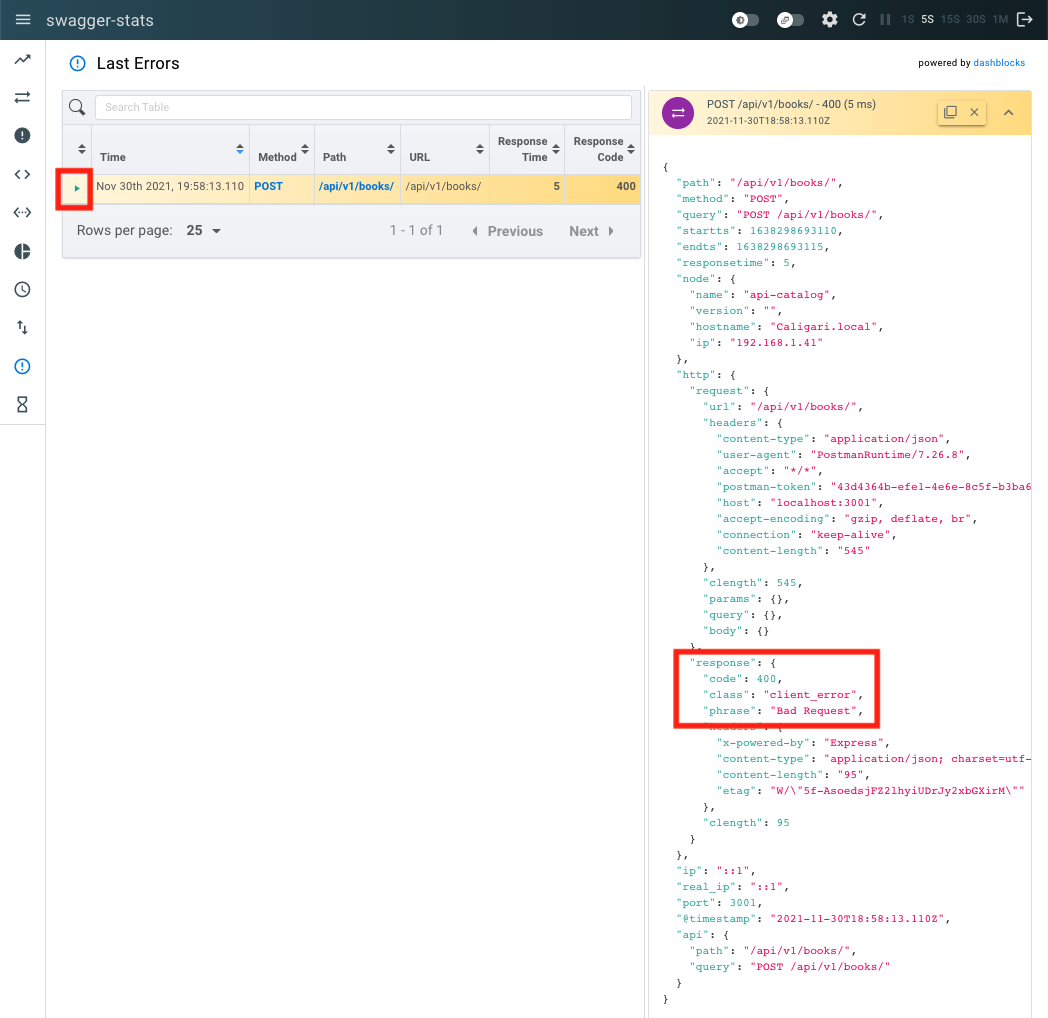
|
La información extendida de una petición también indica la IP de origen. |
La pantalla Longest Requests informa de las peticiones que han tardado más tiempo en resolverse, mostrando la fecha y el endpoint. Al hacer clic sobre la flecha de la izquierda de la petición se despliega una descripción de la petición, la respuesta y su contexto.
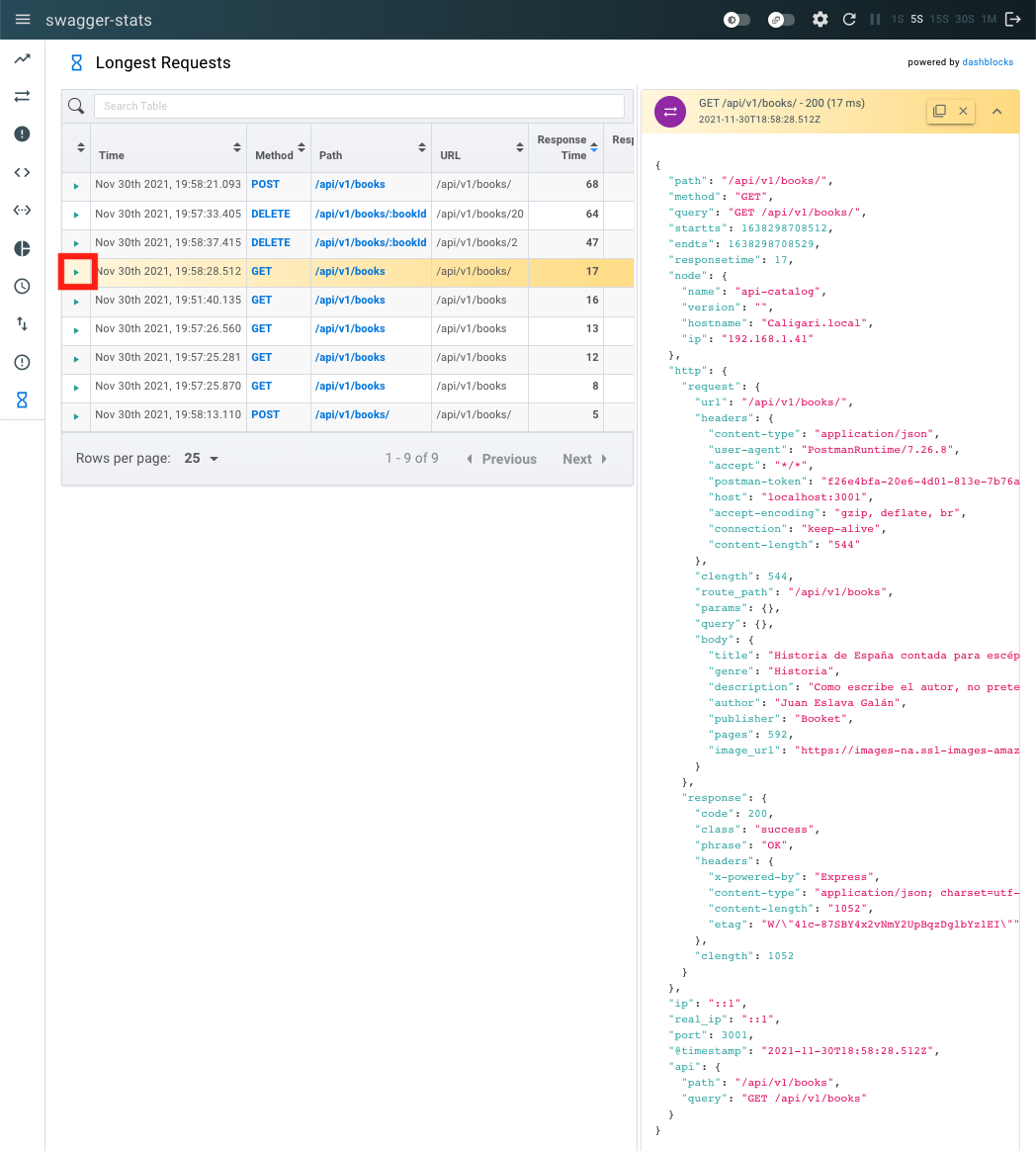
Tras esto, un sistema Prometheus podría añadir esta API como target y almacenar las métricas como series temporales.
Apéndice A. Datos de ejemplo
[
{
"title": "Una historia de España",
"genre": "Historia",
"description": "Un relato ameno, personal, a ratos irónico, pero siempre único, de nuestra accidentada historia a través de los siglos. Una obra concebida por el autor para, en palabras suyas, «divertirme, releer y disfrutar; un pretexto para mirar atrás desde los tiempos remotos hasta el presente, reflexionar un poco sobre ello y contarlo por escrito de una manera poco ortodoxa.",
"author": "Arturo Pérez-Reverte",
"publisher": "Alfaguara",
"pages": 256,
"image_url": "https://images-na.ssl-images-amazon.com/images/I/41%2B-e981m1L._SX311_BO1,204,203,200_.jpg"
},
{
"title": "Historia de España contada para escépticos",
"genre": "Historia",
"description": "Como escribe el autor, no pretende ser veraz, justa y desapasionada, porque ninguna historia lo es. No está hecha para halagar a reyes y gobernantes, ni pretende halagar a los banqueros, ni a la Conferencia Episcopal, ni al colectivo gay.",
"author": "Juan Eslava Galán",
"publisher": "Booket",
"pages": 592,
"image_url": "https://images-na.ssl-images-amazon.com/images/I/51IyZ5Mq8YL._SX326_BO1,204,203,200_.jpg",
"__v": 0
},
{
"title": "El enigma de la habitación 622",
"genre": "Ficción contemporánea",
"description": "Vuelve el «principito de la literatura negra contemporánea, el niño mimado de la industria literaria» (GQ): el nuevo thriller de Joël Dicker es su novela más personal. ",
"author": "Joël Dicker",
"publisher": "Alfaguara",
"pages": 624,
"image_url": "https://images-na.ssl-images-amazon.com/images/I/41KiZbwOhhL._SX315_BO1,204,203,200_.jpg"
}
]Apéndice B. Generación de código
A la hora de abordar un proyecto de backend hay tareas repetitivas que son susceptibles de ser sometidas a algún grado de automatización. Esto es algo deseable ya que de forma directa esto aumentará nuestra eficacia por un lado, y por otro reducirá la introducción de errores. Veamos aquí dos generadores de código útiles.
Generador de archivos para una entidad
Normalmente, para cada entidad de nuestro proyecto de backend tendremos que crear un módulo, un controlador, un servicio, una clase para la entidad y algunos DTO (p.e. el de crear y el de modificar). Todos estos archivos pueden ser generados de forma automática por el CLI de NestJS generando lo que se denomina un recurso. Desde la carpeta del proyecto ejecutaremos el comando siguiente para cada recurso que queramos crear.
$ nest generate resource <nombre-recurso>En primer lugar nos pedirá el tipo de nivel de transporte que queremos usar. Elegiremos REST API
? What transport layer do you use? (Use arrow keys)
❯ REST API
GraphQL (code first)
GraphQL (schema first)
Microservice (non-HTTP)
WebSocketsEn segundo lugar aceptaremos la generación de los endpoints básicos para las operaciones CRUD.
? Would you like to generate CRUD entry points? (Y/n)En el caso de que hayamos elegido crear los recursos para users se crearán los archivos siguientes y se actualizará src/app.module.ts para añadir el módulo del recurso creado (p.e. users.module).
CREATE src/users/users.controller.spec.ts (566 bytes)
CREATE src/users/users.controller.ts (890 bytes)
CREATE src/users/users.module.ts (247 bytes)
CREATE src/users/users.service.spec.ts (453 bytes)
CREATE src/users/users.service.ts (609 bytes)
CREATE src/users/dto/create-user.dto.ts (30 bytes)
CREATE src/users/dto/update-user.dto.ts (169 bytes)
CREATE src/users/entities/user.entity.ts (21 bytes)
UPDATE src/app.module.ts (312 bytes)users.controller.ts creadoimport { Controller, Get, Post, Body, Put, Param, Delete } from '@nestjs/common';
import { UsersService } from './users.service';
import { CreateUserDto } from './dto/create-user.dto';
import { UpdateUserDto } from './dto/update-user.dto';
@Controller('users')
export class UsersController {
constructor(private readonly usersService: UsersService) {}
@Post()
create(@Body() createUserDto: CreateUserDto) {
return this.usersService.create(createUserDto);
}
@Get()
findAll() {
return this.usersService.findAll();
}
@Get(':id')
findOne(@Param('id') id: string) {
return this.usersService.findOne(+id);
}
@Put(':id')
update(@Param('id') id: string, @Body() updateUserDto: UpdateUserDto) {
return this.usersService.update(+id, updateUserDto);
}
@Delete(':id')
remove(@Param('id') id: string) {
return this.usersService.remove(+id);
}
}users.service.ts creadoimport { Injectable } from '@nestjs/common';
import { CreateUserDto } from './dto/create-user.dto';
import { UpdateUserDto } from './dto/update-user.dto';
@Injectable()
export class UsersService {
create(createUserDto: CreateUserDto) {
return 'This action adds a new user';
}
findAll() {
return `This action returns all users`;
}
findOne(id: number) {
return `This action returns a #${id} user`;
}
update(id: number, updateUserDto: UpdateUserDto) {
return `This action updates a #${id} user`;
}
remove(id: number) {
return `This action removes a #${id} user`;
}
}Voilà!! A partir de los archivos generados ya se pueden adaptar los endpoints del controlador, crear el código de los servicios y adaptar las entidades y los DTOs al caso de base de datos del proyecto.
|
Más información sobre |
Generador del código de la entidad
typeorm-model-generator es un paquete NodeJS para trabajar con TypeORM que genera los modelos a partir de las tablas existentes en una base de datos. Actualmente soporta los siguientes DBMS:
-
Microsoft SQL Server
-
PostgreSQL
-
MySQL
-
MariaDB
-
Oracle Database
-
SQLite
|
|
typeorm-model-generator se podrá invocar directamente mediante npx.
|
|
A continuación se muestran unos parámetros habituales que utilizaremos al generar los modelos con typeorm-model-generator
-
-h: Host de la base de datos -
-d: Nombre de la base de datos -
-u: Usuario -
-x: Contraseña -
-e: DBMS (p.e.mysql, oracle, mssql, pgsql, …) -
-o: (opcional) Ruta en la que guardar los archivos generados -
-p: (opcional) Puerto
A continuación se muestra un ejemplo de uso en Oracle
$ npx typeorm-model-generator -h localhost -d myDatabase -u myUser -x myPassword -e oracle -o ./reservations -p 1527Esto generará un archivo de entidad para cada tabla encontrada en la base de datos indicada incluyendo la definición de cada uno de los campos de la tabla.
|
Usa los archivos generados para adaptar el contenido de los archivos de entidades generados con CRUD generator del apartado anterior Generador de archivos para una entidad. Los archivos generados por |
A continuación se muestra un ejemplo de archivo creado por ``
import { Column, Entity, Index, JoinColumn, ManyToOne } from "typeorm";
import { RstCalendarios } from "./RstCalendarios";
@Index("RST_DIAS_PK", ["yDia"], { unique: true })
@Entity("RST_DIAS") (1)
export class RstDias {
@Column("varchar2", { name: "T_OBSERVACIONES", nullable: true, length: 100 }) (2)
tObservaciones: string | null;
@Column("varchar2", { name: "L_RESERVABLE", nullable: true, length: 1 })
lReservable: string | null;
@Column("date", { name: "F_CALENDARIO", nullable: true })
fCalendario: Date | null;
@Column("number", { primary: true, name: "Y_DIA" })
yDia: number;
@ManyToOne(() => RstCalendarios, (rstCalendarios) => rstCalendarios.rstDias) (3)
@JoinColumn([{ name: "Y_CALENDARIO", referencedColumnName: "yCalendario" }])
yCalendario: RstCalendarios;
}| 1 | Entidad con el nombre de la tabla con la que se corresponde |
| 2 | Definición de cada una de las columnas con sus tipos de datos, restricciones, … |
| 3 | Anotaciones para relaciones |